Pioneer DEH-P4100SD – страница 2
Инструкция к Автомагнитоле Pioneer DEH-P4100SD
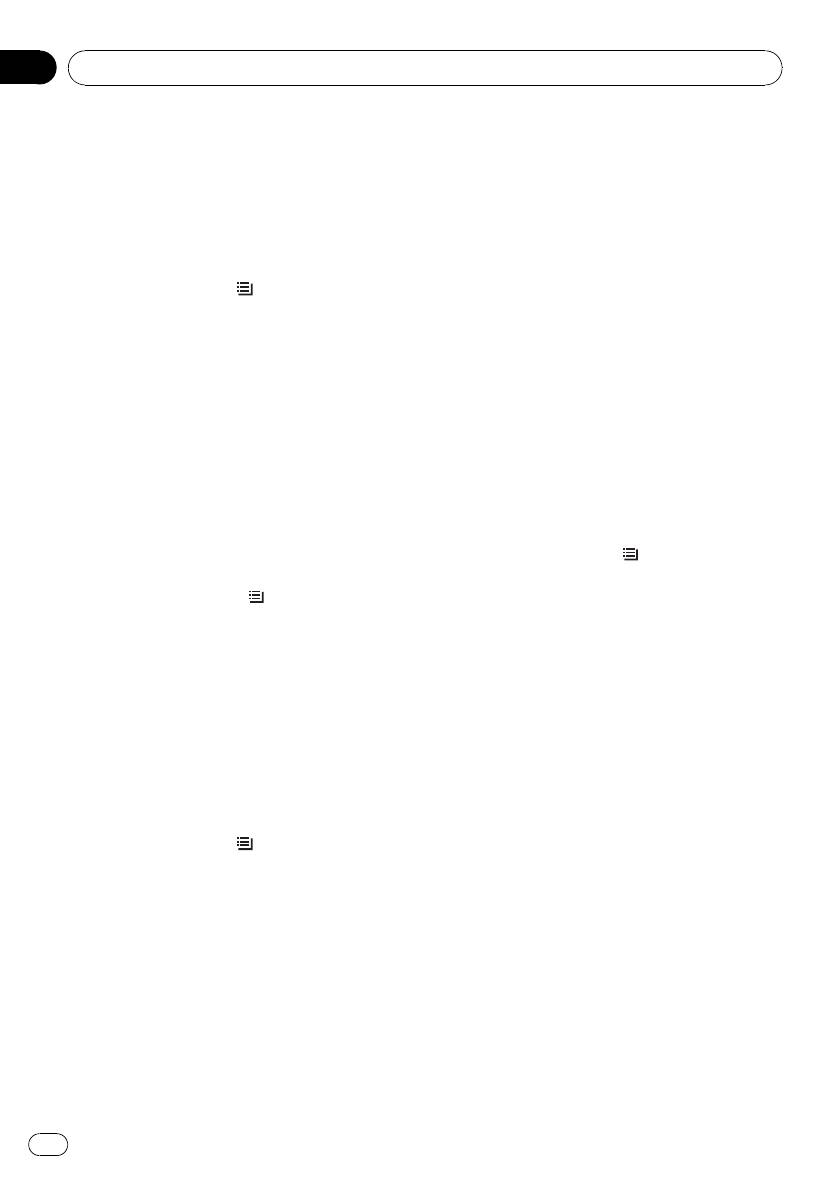
Раздел
02
Управление данным устройством
— выбрав папку, нажмите для отображения
Выбор дорожек из списка
на дисплее списка файлов (или папок),
названий дорожек
находящихся в выбранной папке.
Список названий дорожек позволяет про-
— выбрав папку, нажмите и удерживайте
смотреть названия дорожек, записанных
для воспроизведения композиции в вы-
на диске формата CD TEXT, и выбрать
бранной папке.
нужную дорожку для воспроизведения.
# Также воспроизвести файл можно нажа-
тием MULTI-CONTROL вправо.
1 Нажмите кнопку
/LIST, чтобы
# Вы также можете воспроизвести музы-
перейти в режим списка названий до-
кальную композицию, нажимая вправо и удер-
рожек.
живая MULTI-CONTROL.
2 С помощью MULTI-CONTROL вы-
# Для возврата к предыдущему списку (к
берите нужное название дорожки.
папке на один уровень выше) нажмите
Поворачивайте для перехода к другой до-
DISP/BACK/SCRL. Выполнить эту операцию
рожке. Нажмите для начала воспроизведе-
можно также нажатием MULTI-CONTROL
ния.
влево.
# Вы также можете выбрать другое название
# Для возврата к верхнему уровню списка
дорожки, нажимая MULTI-CONTROL вверх или
нажмите и удерживайте кнопку
вниз.
DISP/BACK/SCRL.
# Также воспроизвести дорожку можно на-
# Чтобы вернуть дисплей в исходный режим,
жатием MULTI-CONTROL вправо.
нажмите BAND/ESC или
/LIST.
# Чтобы вернуть дисплей в исходный режим,
# Если Вы не воспользуетесь списком в
нажмите BAND/ESC или
/LIST.
течение 30 секунд, дисплей автоматически
# Если Вы не воспользуетесь списком в
вернется в исходный режим.
течение 30 секунд, дисплей автоматически
вернется в исходный режим.
Знакомство с расширенными
функциями
Выбор файлов из списка имен
1 Нажмите MULTI-CONTROL, чтобы вы-
файлов
вести на экран основное меню.
Список имен файлов позволяет просмат-
ривать список имен файлов (или папок) и
2 С помощью MULTI-CONTROL вы-
выбирать один для воспроизведения.
берите FUNCTION.
Поворачивайте для перехода к другому
1 Нажмите кнопку
/LIST, чтобы
пункту меню. Нажмите, чтобы выбрать.
перейти в режим списка имен файлов.
На дисплее появятся имена файлов и
3 Для выбора функции поворачивайте
папок.
MULTI-CONTROL.
REPEAT (повторное воспроизведение)—
2 С помощью MULTI-CONTROL вы-
RANDOM (воспроизведение в произволь-
берите нужное имя файла (или папки).
ной последовательности)—SCAN (скани-
Поворачивайте для изменения названия
рующее воспроизведение)—PAUSE (пауза)
файла или папки.
—SOUND RETRIEVER (технология преобра-
— выбрав файл, нажмите, чтобы начать
зования звука)—TITLE INPUT (ввод назва-
воспроизведение.
ния диска)
288
Ru
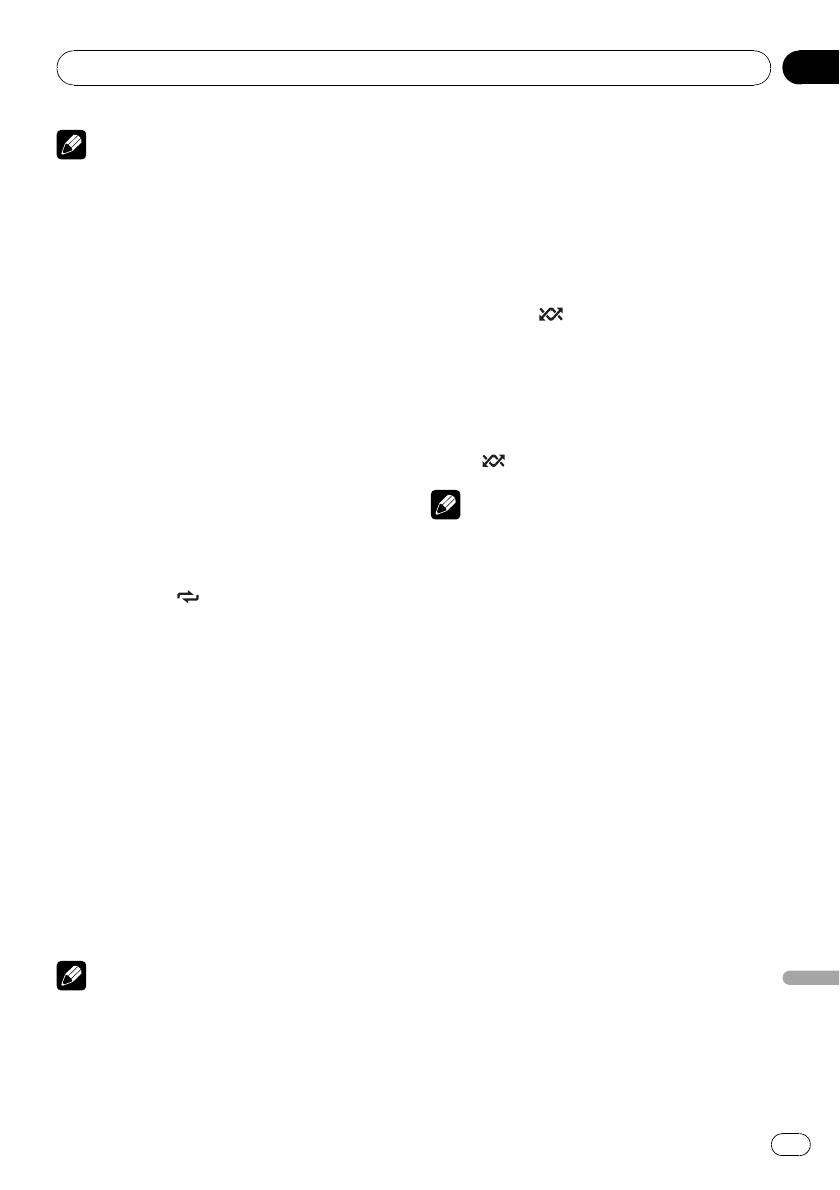
Раздел
Управление данным устройством
02
Примечания
Воспроизведение дорожек в
произвольной
! Чтобы вернуться к предыдущему дисплею,
последовательности
нажмите DISP/BACK/SCRL.
! Для возврата в основное меню нажмите и
Данная функция позволяет воспроиз-
удерживайте кнопку DISP/BACK/SCRL.
водить дорожки в произвольной последо-
! Чтобы вернуть дисплей в исходный режим,
вательности в пределах выбранного
нажмите BAND/ESC.
диапазона повторного воспроизведения.
! Если Вы не воспользуетесь данными
% Нажмите
/iPod, чтобы включить
функциями, за исключением функции
воспроизведение в произвольной по-
TITLE INPUT, в течение 30 секунд, то ди-
следовательности.
сплей автоматически переключится в ис-
Воспроизведение дорожек в произвольной
ходный режим.
последовательности.
! При воспроизведении дисков, содержащих
# Чтобы выключить функцию воспроизведе-
сжатые аудиофайлы, или дисков формата
ния в произвольной последовательности, на-
CD TEXT переключиться на дисплей ввода
жмите
/iPod еще раз.
названия диска невозможно.
Примечание
Выбор диапазона повторного
Для включения и выключения функции можно
воспроизведения
также использовать меню, отображающееся
% Выберите требуемую настройку, на-
при использовании переключателя
жимая кнопку
/LOC.
MULTI-CONTROL.
! DISC – Повторное воспроизведение всех
дорожек
Сканирование папок и дорожек
! TRACK – Повтор текущей дорожки
! FOLDER – Повтор текущей папки
В режиме сканирования выполняется
# Если Вы выберете другую папку во время
поиск композиции в пределах выбранного
повторного воспроизведения, диапазон по-
диапазона повторного воспроизведения.
вторного воспроизведения сменится на по-
1 С помощью MULTI-CONTROL вы-
втор диска.
берите в меню функций SCAN.
# Выполнение поиска дорожки или ускорен-
ной перемотки вперед/назад в режиме TRACK
2 Нажмите MULTI-CONTROL, чтобы
(повтор дорожки) автоматически меняет диа-
включить сканирующее воспроизведе-
пазон повторного воспроизведения на повтор-
ние.
ное воспроизведение диска/папки.
Будут воспроизводиться первые 10 секунд
# При выборе FOLDER (повтор папки) вос-
каждой дорожки.
произведение вложенных папок этой папки
невозможно.
3 Нажмите MULTI-CONTROL для вы-
ключения сканирующего воспроизведе-
Примечание
ния, когда Вы найдете нужную дорожку.
Русский
# Если дисплей автоматически вернулся в
Включить функцию можно также в меню, кото-
режим воспроизведения, выберите SCAN
рое вызывается с помощью MULTI-CONTROL.
снова, нажимая MULTI-CONTROL.
# После завершения сканирования диска
(папки) снова начнется обычное воспроиз-
ведение дорожек.
289
Ru
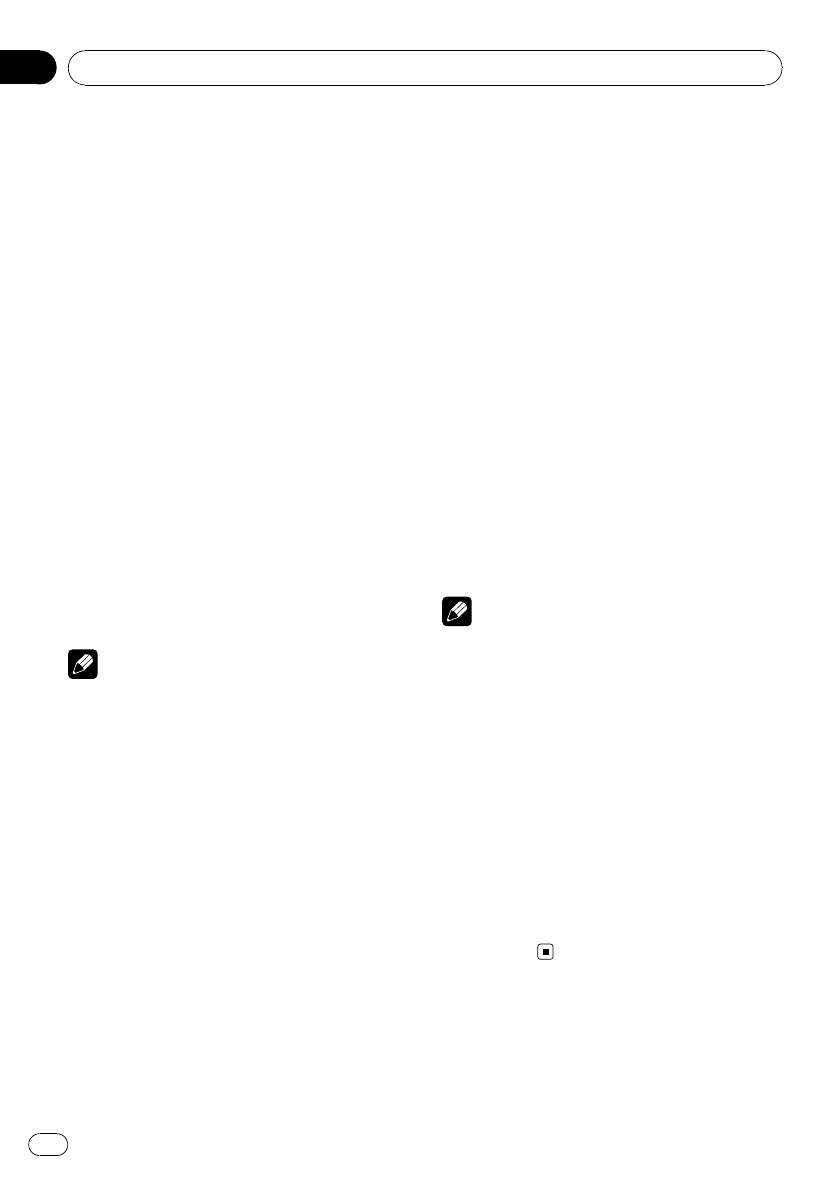
Раздел
02
Управление данным устройством
Приостановка воспроизведения
1 Включите воспроизведение ком-
пакт-диска, для которого Вы хотите
1 С помощью MULTI-CONTROL вы-
ввести название.
берите в меню функций PAUSE.
2 С помощью MULTI-CONTROL вы-
2 Нажмите кнопку MULTI-CONTROL,
берите в меню функций TITLE INPUT.
чтобы включить паузу.
Воспроизведение текущей дорожки при-
3 Для отображения дисплея ввода на-
останавливается.
звания диска нажмите MULTI-CONTROL .
# Чтобы выключить паузу, нажмите
MULTI-CONTROL еще раз.
4 Поворачивайте MULTI-CONTROL для
выбора буквы алфавита.
# Вы также можете выполнить данную
Использование функции Sound
операцию, нажимая MULTI-CONTROL вверх
Retriever
или вниз.
Технология Sound Retriever (технология
5 Для перемещения курсора на пози-
преобразования звука) автоматически по-
цию следующего символа нажимайте
вышает качество сжатого аудиосигнала,
кнопку MULTI-CONTROL.
обеспечивая тем самым насыщенное зву-
чание.
6 После ввода названия нажмите и
удерживайте MULTI-CONTROL для со-
% Выберите требуемую настройку, на-
хранения его в памяти.
жимая кнопку S.Rtrv.
OFF (выкл)—1—2
Примечания
# 2 эффективней, чем 1.
! Названия остаются в памяти даже после
Примечание
того, как диск удалён из устройства, ивы-
зываются из памяти после повторной уста-
Включить функцию можно также в меню, кото-
новки данного диска.
рое вызывается с помощью MULTI-CONTROL.
! После записи в память данных для 48 дис-
ков данные для следующего диска будут
замещать собой данные, указанные для
Использование функций
первого диска.
названия диска
! Если подключён проигрыватель-автомат
Вы можете вводить названия компакт-дис-
компакт-дисков, Вы можете ввести до 100
ков и просматривать их. При следующей
названий дисков.
установке компакт-диска с заданным Вами
! Если подключен проигрыватель-автомат
названием это название отобразится на
компакт-дисков, не поддерживающий
дисплее.
функцию ввода названий дисков, Вы не
сможете вводить названия дисков в это ус-
Ввод названий дисков
тройство.
Используйте функцию ввода названия
диска для сохранения до 48 наименований
компакт-дисков. Каждое название может
содержать не более 10 символов.
290
Ru
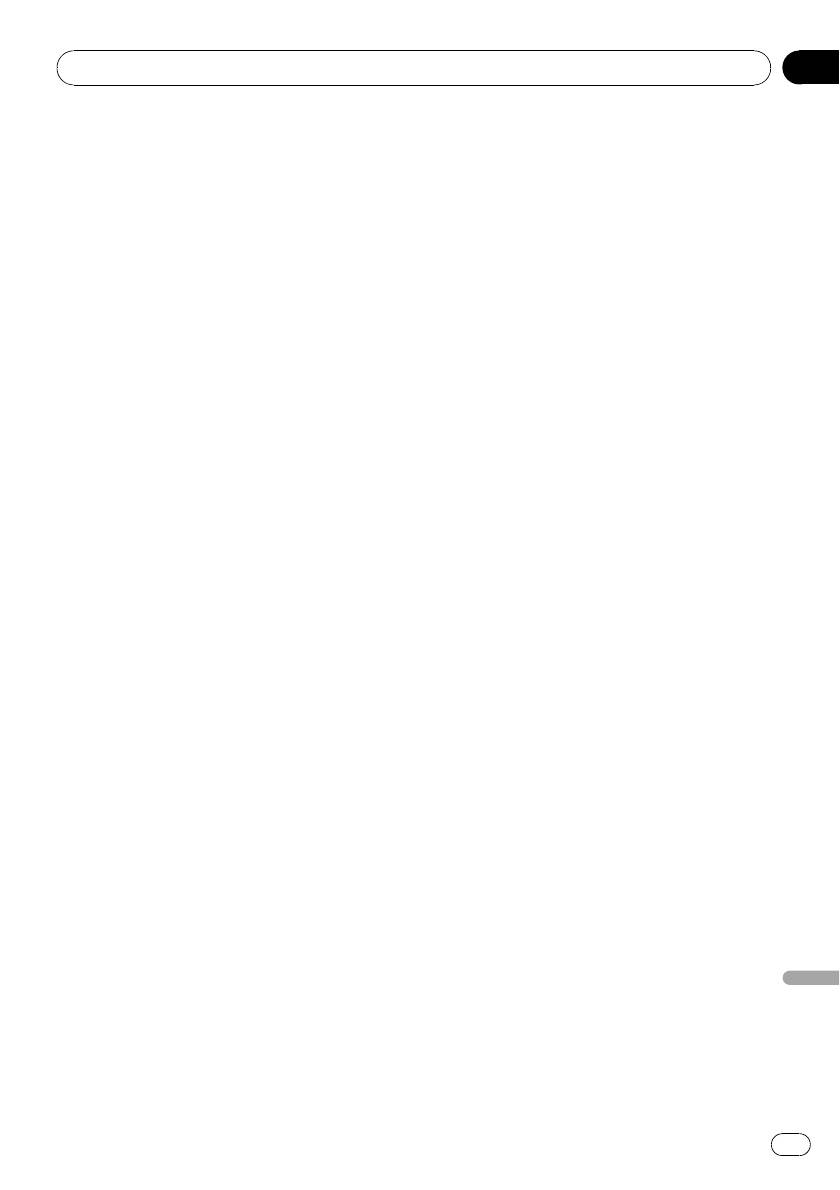
Раздел
Управление данным устройством
02
Чтобы получить дополнительную ин-
Воспроизведение
формацию, смотрите в
Снятие передней
композиций, записанных на
панели
на стр. 275.
внешнее запоминающее
2 Вставьте карту памяти SD в слот для
карты памяти SD.
устройство (USB, SD)
Вставляйте карту контактной поверхно-
Вы можете воспроизводить сжатые аудио-
стью вниз, до щелчка и фиксации в
файлы, находящиеся на внешнем запоми-
слоте.
нающем устройстве (USB, SD).
Информацию о местонахождении слота
! Карта памяти SD доступна только для
для карты SD см. в разделе
Основное
DEH-P4100SD.
устройство
на стр. 276.
! Подробную информацию о поддержи-
3 Установите переднюю панель.
ваемых форматах см. в
Дополнитель-
Чтобы получить дополнительную ин-
ная информация
.
формацию, смотрите в
Установка
! Далее в описании запоминающие ус-
передней панели
на стр. 275.
тройства USB, USB аудиоплееры и
4 Нажмите кнопку SRC/OFF, чтобы выбрать
карты памяти SD собирательно назы-
SD в качестве источника сигнала.
ваются “внешние запоминающие ус-
Начнется воспроизведение.
тройства (USB, SD)”. Если указываются
только запоминающие устройства USB
% Выбор папки
и портативные USB аудиоплееры, то
Нажмите MULTI-CONTROL вверх или вниз.
они называются “запоминающее устрой-
% Ускоренная перемотка вперед/назад
ство USB”.
Нажмите MULTI-CONTROL влево или впра-
во и удерживайте.
Основные операции
% Выбор дорожки
% Подключение запоминающего USB
Нажмите MULTI-CONTROL влево или впра-
устройства и воспроизведение
во.
1 Вставьте разъем запоминающего USB
устройства в USB порт.
% Возврат к корневой папке
Информацию о местонахождении USB
Нажмите и удерживайте BAND/ESC.
порта см. в разделе
Основное устрой-
ство
на стр. 276.
% Отключение запоминающего устрой-
2 Нажмите кнопку SRC/OFF, чтобы выбрать
ства USB
USB в качестве источника сигнала.
Извлеките разъем запоминающего устрой-
ства USB из порта.
Начнется воспроизведение.
# Для подключения запоминающего устрой-
Вы можете отключить запоминающего ус-
тройства USB в любое время, когда захо-
ства USB к USB порту используйте кабель
тите прекратить воспроизведение
USB. Поскольку запоминающее устройство
USB в подключенном состоянии выступает из
имеющихся на нем записей.
устройства, подключать его непосредственно
% Извлечение карты памяти SD
к разъему опасно.
Русский
1 Снимите переднюю панель.
% Вставка карты памяти SD ивос-
Чтобы получить дополнительную ин-
формацию, смотрите в
Снятие передней
произведение
1 Снимите переднюю панель.
панели
на стр. 275.
2 Нажмите на карту памяти SD до щелчка.
291
Ru
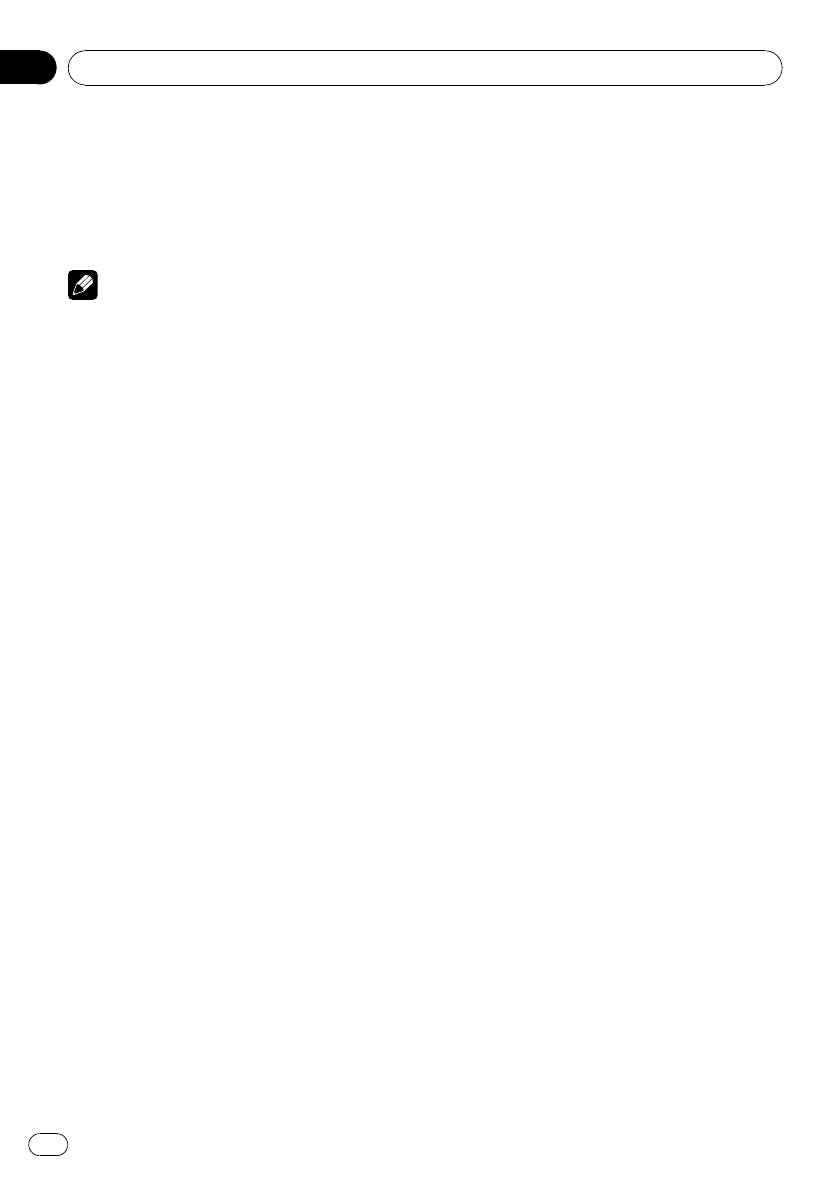
Раздел
02
Управление данным устройством
Карта памяти SD выйдет из слота.
Знакомство с расширенными
3 Извлеките карту памяти SD.
функциями
4 Установите переднюю панель.
1 Нажмите MULTI-CONTROL, чтобы вы-
Чтобы получить дополнительную ин-
вести на экран основное меню.
формацию, смотрите в
Установка
передней панели
на стр. 275.
2 С помощью MULTI-CONTROL вы-
берите FUNCTION.
Примечания
Поворачивайте для перехода к другому
! Рекомендации по обращению с внешними
пункту меню. Нажмите, чтобы выбрать.
запоминающими устройствами (USB, SD)
3 Для выбора функции поворачивайте
и этим устройством содержатся в указан-
MULTI-CONTROL.
ном ниже разделе. См.
Дополнительная
REPEAT (повторное воспроизведение)—
информация
.
RANDOM (воспроизведение в произволь-
! Если на дисплее появляется сообщение
ной последовательности)—SCAN (скани-
об ошибке, см.
Сообщения об ошибках
на
рующее воспроизведение)—PAUSE (пауза)
стр. 329.
—SOUND RETRIEVER (технология преобра-
! Если папка 01 (КОРНЕВАЯ) не содержит
зования звука)
файлов, воспроизведение начнется с
папки 02.
! Когда портативный USB аудиоплеер с
Функции и их назначение
функцией зарядки аккумулятора подклю-
Операции REPEAT, RANDOM, SCAN, PAUSE
чается к данному устройству, а ключ зажи-
и SOUND RETRIEVER практически идентич-
гания при этом находится в положении
ны тем, что используются для встроенного
ACC или ON, происходит зарядка аккуму-
проигрывателя компакт-дисков.
лятора.
Отображение текстовой
информации аудиофайла
Данная операция идентична той, что ис-
пользуется для сжатых аудиофайлов на
встроенном проигрывателе компакт-дис-
ков.(См.
Отображение текстовой инфор-
мации диска
на стр. 287.)
Выбор файлов из списка имен
файлов
Данная операция идентична той, что ис-
пользуется для встроенного проигрывате-
ля компакт-дисков.(См.
Выбор файлов из
списка имен файлов
на стр. 288.)
292
Ru
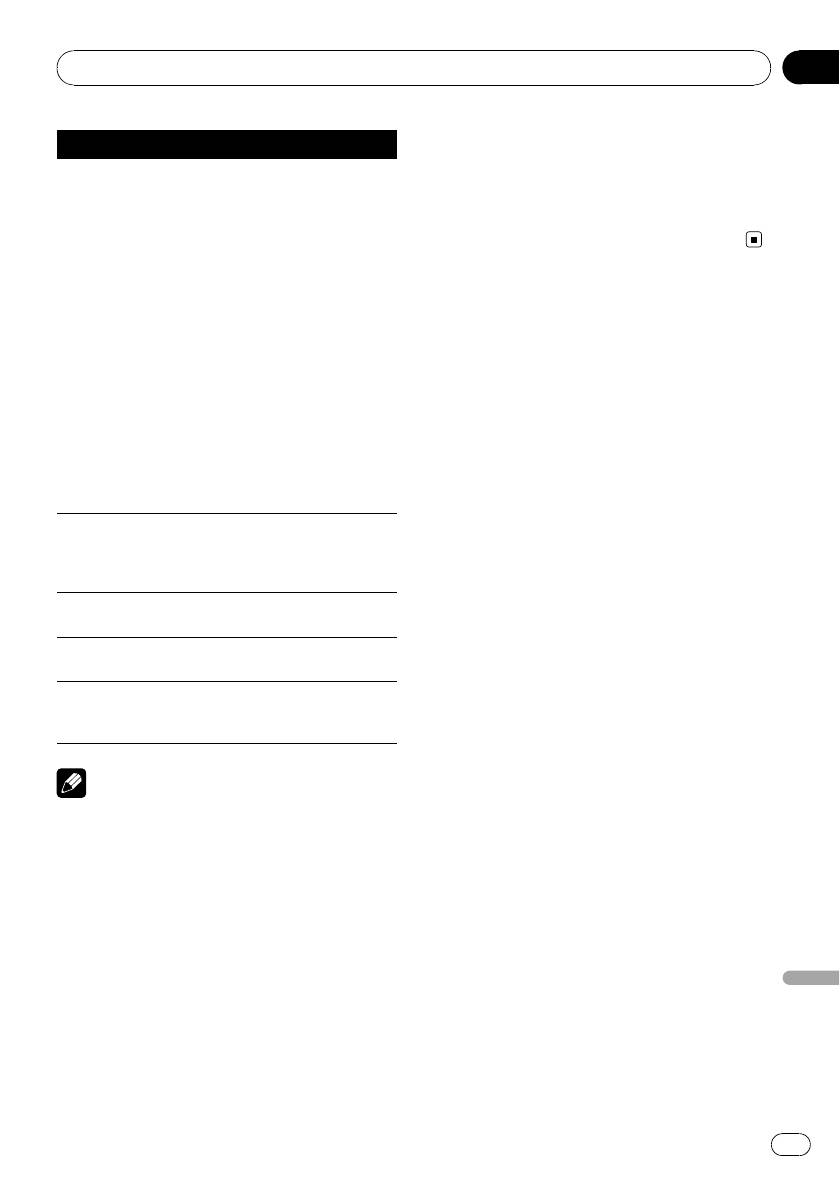
Раздел
Управление данным устройством
02
! После завершения сканирования файла
Название функции Назначение
или папки снова начнется обычное вос-
См.
Выбор диапазона по-
произведение файлов.
вторного воспроизведения
! Если Вы не воспользуетесь данной функ-
на стр. 289.
Однако доступные для вы-
цией в течение 30 секунд, то дисплей авто-
бора диапазоны повторно-
матически вернется в исходный режим.
го воспроизведения
отличаются от диапазонов
встроенного проигрывате-
ля компакт-дисков. Ниже
перечислены диапазоны
REPEAT
повторного воспроизведе-
ния для внешнего запоми-
нающего устройства (USB,
SD):
! TRACK – Повтор только
текущего файла
! FOLDER – Повтор
текущей папки
! ALL – Повтор всех фай-
лов
См.
Воспроизведение до-
рожек в произвольной по-
RANDOM
следовательности
на стр.
289.
См.
Сканирование папок и
SCAN
дорожек
на стр. 289.
См.
Приостановка вос-
PAUSE
произведения
на стр. 290.
См.
Использование функ-
SOUND RETRIEVER
ции Sound Retriever
на стр.
290.
Примечания
! Чтобы вернуться к предыдущему дисплею,
нажмите DISP/BACK/SCRL.
! Для возврата в основное меню нажмите и
удерживайте кнопку DISP/BACK/SCRL.
! Чтобы вернуть дисплей в исходный режим,
нажмите BAND/ESC.
! Если Вы выберете другую папку во время
повторного воспроизведения, диапазон по-
вторного воспроизведения сменится на
Русский
ALL.
! Если Вы выполните поиск дорожки или ус-
коренную перемотку вперед/назад в
режиме TRACK, диапазон повторного вос-
произведения сменится на FOLDER.
293
Ru
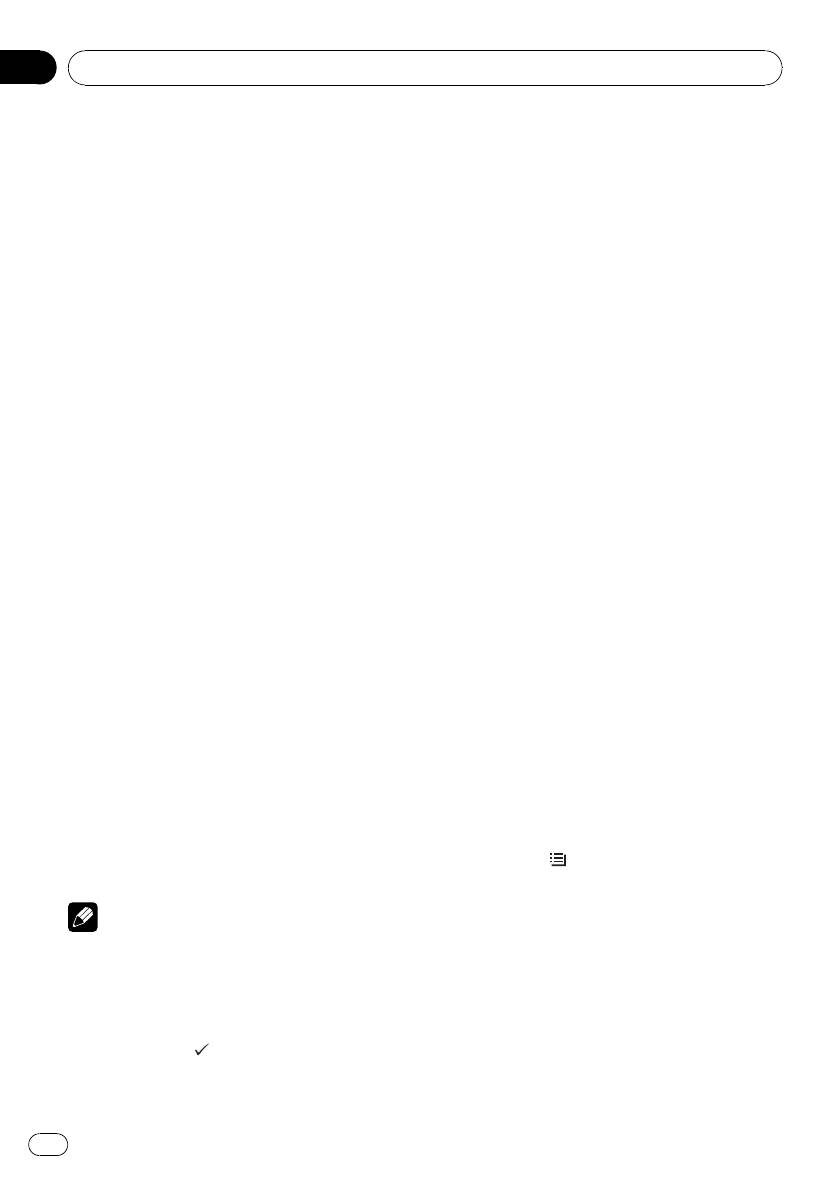
Раздел
02
Управление данным устройством
! Если на дисплее появляется сообщение
Воспроизведение музыки
об ошибке, см.
Сообщения об ошибках
на
на плеере iPod
стр. 329.
С помощью данного устройства можно
! Когда ключ зажигания находится в положе-
управлять плеером iPod и воспроизводить
нии ACC или ON, происходит зарядка акку-
записанные на нем композиции.
муляторной батареи iPod, если iPod
! Подробную информацию о поддержи-
подключен к данному устройству.
ваемых моделях iPod см. в
Поддержка
! Когда iPod подключен к данному устрой-
iPod
на стр. 336.
ству, включение или выключение iPod
! Для подключения iPod с разъемом Dock
невозможно. Однако iPod можно включать
Connector требуется соответствующий
и выключать, если выбран режим управле-
USB кабель.
ния IPOD.
! Прежде чем подключить переходник dock
connector данного устройства к iPod, от-
Основные операции
соедините наушники iPod.
% Подключение iPod
! Выключение iPod происходит примерно
1 Подключите iPod к порту USB спо-
через две минуты после установки ключа
мощью переходника iPod Dock Connec-
зажигания в положение OFF.
tor для кабеля USB.
Информацию о местонахождении USB
Поиск композиции
порта см. в разделе
Основное устрой-
Для простоты использования и облегчения
ство
на стр. 276.
поиска композиций функции данного ус-
2 Нажмите кнопку SRC/OFF, чтобы выбрать
тройства, предназначенные для управле-
USB-IPOD в качестве источника сигнала.
ния iPod, максимально приближены к
Начнется воспроизведение.
операциям управления на самом iPod.
% Ускоренная перемотка вперед/назад
! В зависимости от количества файлов в
Нажмите MULTI-CONTROL влево или впра-
памяти iPod на отображение списка
во и удерживайте.
может потребоваться какое-то время.
! Если текст на iPod содержит символы,
% Выбор дорожки (раздела)
не поддерживаемые этим устройством,
Нажмите MULTI-CONTROL влево или впра-
такие символы не отображаются.
во.
% Отключение iPod
Поиск композиций по категории
Извлеките переходник iPod Dock Connector
1 Нажмите
/LIST для перехода к глав-
для USB кабеля из порта.
ному меню поиска по списку.
Примечания
2 С помощью MULTI-CONTROL вы-
берите категорию.
! Рекомендации по обращению с iPod
Для изменения категории поверните
содержатся в указанном ниже разделе.
переключатель, для выбора – нажмите.
См. стр. 336.
PLAYLISTS (списки воспроизведения)—
! При подключении iPod к данному устрой-
ARTISTS (артисты)—ALBUMS (альбомы)—
ству на дисплее iPod отображается
SONGS (композиции)—PODCASTS (подка-
PIONEER (или
(“галочка”)).
сты)—GENRES (жанры)—COMPOSERS (ком-
позиторы)—AUDIOBOOKS (аудиокниги)
294
Ru
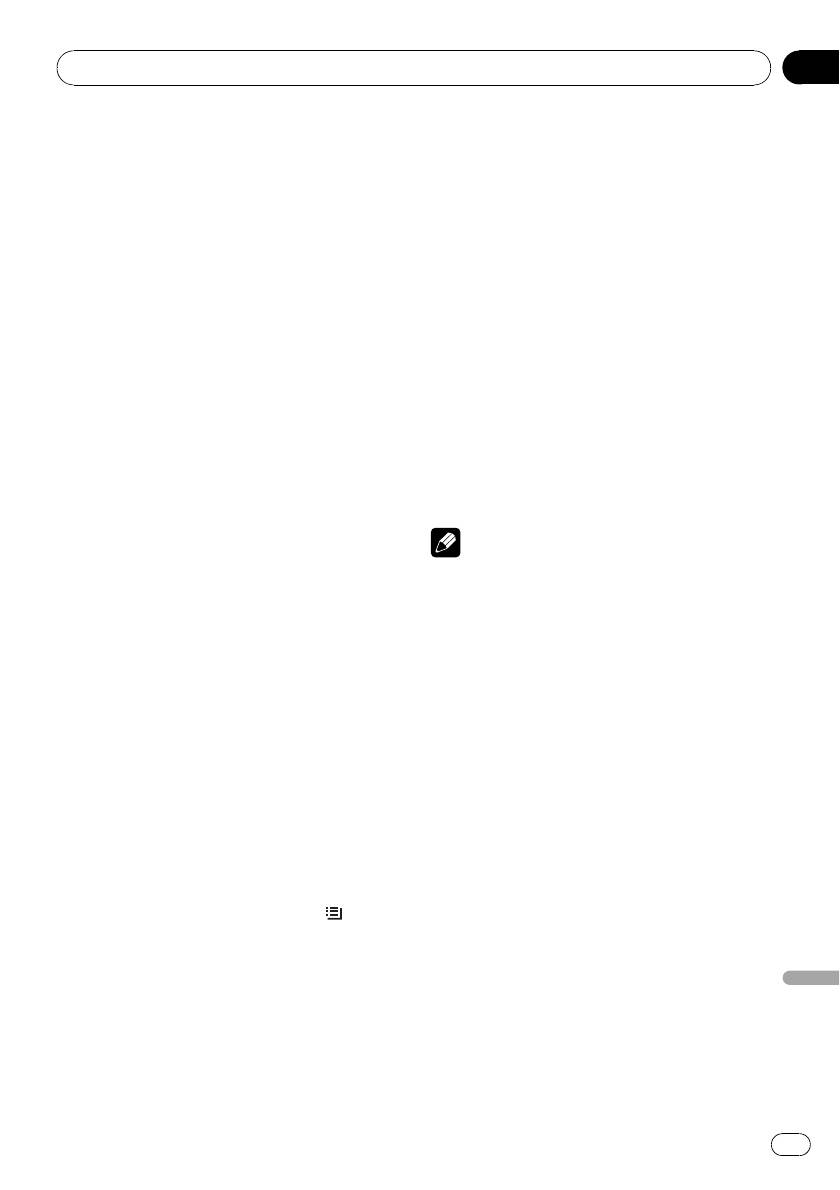
Раздел
Управление данным устройством
02
На дисплее в виде списка появится содер-
4 Нажмите MULTI-CONTROL для отоб-
жимое выбранной категории.
ражения списка по алфавиту.
# Удерживая MULTI-CONTROL, можно вклю-
Список отображается начиная с выбран-
чить воспроизведение в любом месте вы-
ной буквы.
бранной категории. Также выполнить эту
# Если записей не найдено, на дисплее от-
операцию можно нажатием MULTI-CONTROL
ображается NOT FOUND.
вправо.
# Вы также можете выбрать другую катего-
Отображение текстовой
рию, нажимая MULTI-CONTROL вверх или
вниз.
информации iPod
# Выбрать категорию можно также нажатием
% Нажмите DISP/BACK/SCRL для выбо-
MULTI-CONTROL вправо.
ра текстовой информации.
Время воспроизведения—название компо-
3 Повторите шаг 2, чтобы найти ком-
зиции—имя исполнителя—название аль-
позицию, которую Вы хотите прослу-
бома
шать.
# Если текст на iPod содержит символы, не
# Для возврата к предыдущей категории (на
поддерживаемые этим устройством, такие
один уровень выше) нажмите
символы не отображаются.
DISP/BACK/SCRL. Выполнить эту операцию
можно также нажатием MULTI-CONTROL
Примечания
влево.
# Для возврата к верхнему уровню категорий
! Прокручивание текстовой информацию
нажмите и удерживайте кнопку
влево производится нажатием и удержива-
DISP/BACK/SCRL.
нием кнопки DISP/BACK/SCRL.
# Чтобы вернуть дисплей в исходный режим,
! Если при выполнении начальных настроек
нажмите BAND/ESC.
включить функцию постоянной прокрутки,
# Если Вы не воспользуетесь списком в
то текстовая информация будет постоянно
течение 30 секунд, дисплей автоматически
прокручиваться на дисплее. См.
Включе-
вернется в исходный режим.
ние режима постоянной прокрутки
на стр.
306.
Поиск по списку по алфавиту
1 С помощью MULTI-CONTROL вы-
Знакомство с расширенными
берите категорию.
функциями
Поворачивайте для перехода к другой
1 Нажмите MULTI-CONTROL, чтобы вы-
категории. Нажмите, чтобы выбрать.
вести на экран основное меню.
2 При отображении на дисплее списка
2 С помощью MULTI-CONTROL вы-
выбранной категории, нажмите
/LIST,
берите FUNCTION.
чтобы включить режим поиска по алфа-
Поворачивайте для перехода к другому
виту.
пункту меню. Нажмите, чтобы выбрать.
На дисплее отображается ABC SEARCH.
Русский
3 Поворачивайте MULTI-CONTROL для
выбора буквы алфавита.
295
Ru
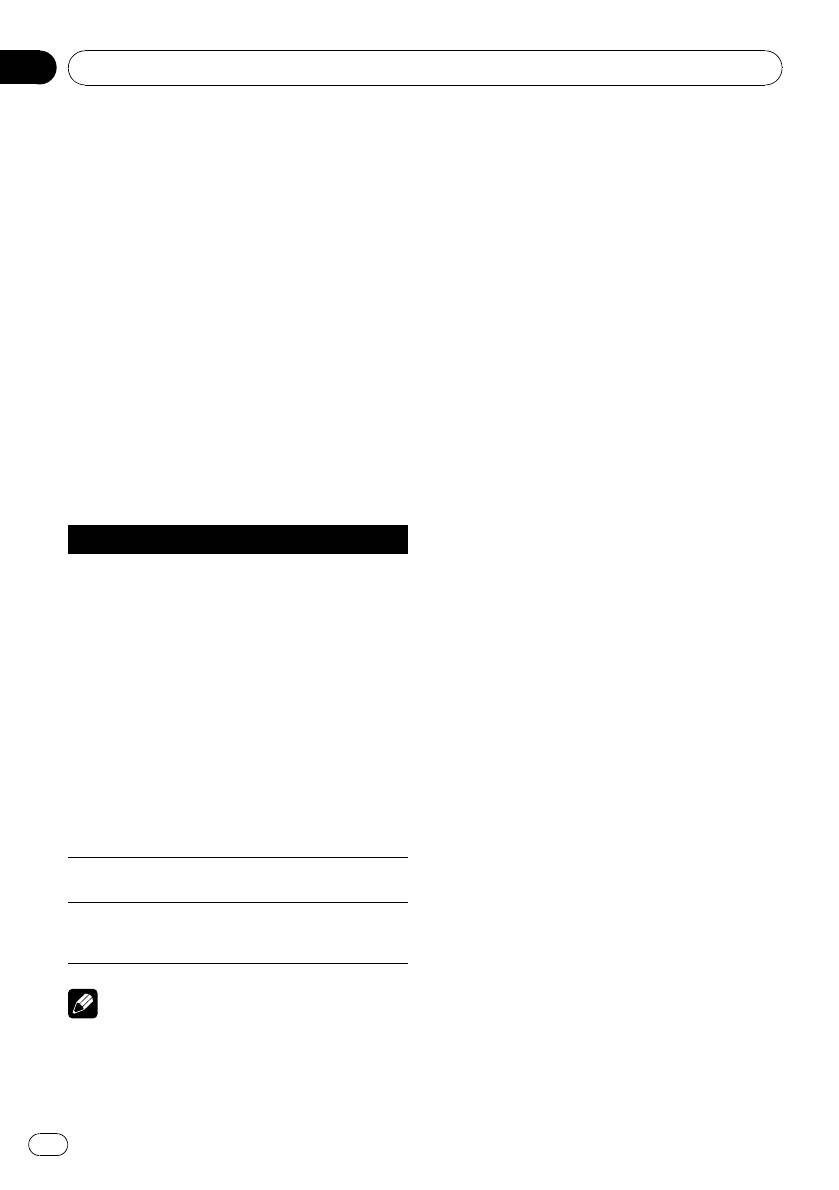
Раздел
02
Управление данным устройством
3 Для выбора функции поворачивайте
! Чтобы вернуть дисплей в исходный режим,
MULTI-CONTROL.
нажмите BAND/ESC.
REPEAT (повторное воспроизведение)—
! Если Вы не воспользуетесь данной функ-
SHUFFLE (воспроизведение в произволь-
цией в течение 30 секунд, то дисплей авто-
ной последовательности)—SHUFFLE ALL
матически вернется в исходный режим.
(воспроизведение всех композиций в про-
! Если функция CONTROL активна, можно
извольной последовательности)—
использовать только функции CONTROL,
LINK PLAY (воспроизведение в выбранной
PAUSE и SOUND RETRIEVER.
категории)—CONTROL (режим управления)
—PAUSE (пауза)—AUDIOBOOKS SPEED
Воспроизведение композиций
(скорость аудиокниги)—SOUND RETRIEVER
(технология преобразования звука)
в произвольной
последовательности
Функции и их назначение
(перемешивание)
Функции REPEAT, PAUSE и
1 С помощью MULTI-CONTROL вы-
SOUND RETRIEVER практически идентичны
берите в меню функций SHUFFLE.
аналогичным функциям встроенного про-
игрывателя компакт-дисков.
2 Для отображения установочного
меню нажмите MULTI-CONTROL.
Название функции Назначение
3 Нажмите MULTI-CONTROL для выбо-
См.
Выбор диапазона по-
ра желаемой настройки.
вторного воспроизведения
на стр. 289.
Поворачивайте для изменения настройки.
Однако доступные для вы-
! SONGS – Воспроизведение композиций
бора диапазоны повторно-
из выбранного списка в произвольной
го воспроизведения
последовательности.
отличаются от диапазонов
! ALBUMS – Воспроизведение по порядку
встроенного проигрывате-
REPEAT
ля компакт-дисков. Ниже
композиций из альбома, выбранного
перечислены диапазоны
случайным образом.
повторного воспроизведе-
! OFF – Отмена режима воспроизведения
ния для iPod:
в произвольной последовательности.
! ONE – Повтор текущей
композиции
4 Нажмите кнопку MULTI-CONTROL,
! ALL – Повтор всех ком-
позиций в выбранном
чтобы определить выбор.
списке
# Операция будет выполнена, даже если в
меню выбрана команда отмены до заве-
См.
Приостановка вос-
PAUSE
произведения
на стр. 290.
ршения процесса определения.
См.
Использование функ-
SOUND RETRIEVER
ции Sound Retriever
на стр.
290.
Примечания
! Чтобы вернуться к предыдущему дисплею,
нажмите DISP/BACK/SCRL.
! Для возврата в основное меню нажмите и
удерживайте кнопку DISP/BACK/SCRL.
296
Ru
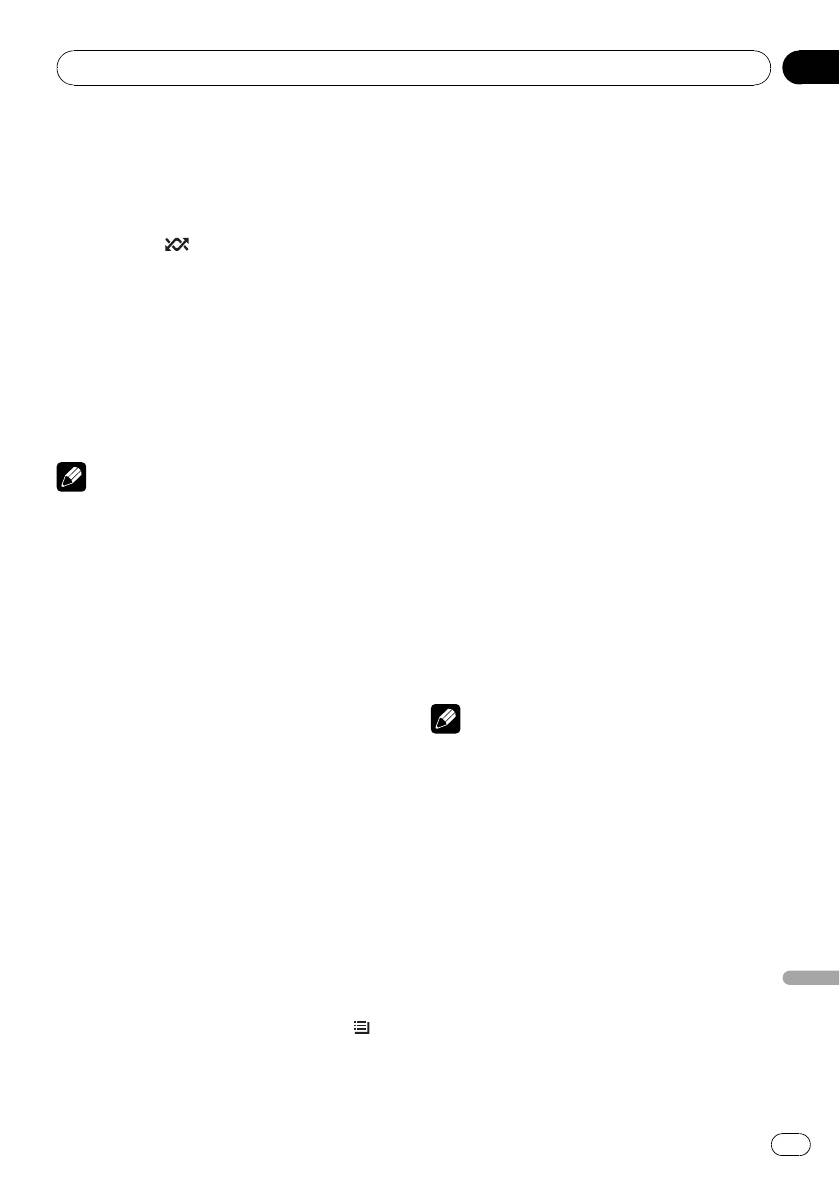
Раздел
Управление данным устройством
02
Воспроизведение всех
2 С помощью кнопки MULTI-CONTROL
выберите желаемый режим.
композиций в произвольной
Для изменения режима поверните
последовательности
переключатель, для выбора – нажмите.
(перемешать все)
! ARTIST – На дисплее отображается спи-
% Нажмите /iPod, чтобы включить
сок альбомов артиста, композиция кото-
функцию воспроизведения в произ-
рого воспроизводится в данный момент.
вольной последовательности.
! ALBUM – На дисплее отображается спи-
Все композиции на iPod будут воспроиз-
сок композиций, относящихся к вос-
водиться в произвольной последователь-
производимому в данный момент
ности.
альбому.
# Чтобы выключить функцию воспроизведе-
! GENRE – На дисплее отображается спи-
ния всех композиций в произвольной по-
сок альбомов, относящихся к воспроиз-
следовательности, нажмите SHUFFLE в меню
водимому в данный момент
FUNCTION еще раз.
музыкальному жанру.
Во время поиска списка мигает индикатор
SEARCHING.
Примечание
# Если требуемый альбом/композиция не
Также включить функцию воспроизведения
найден(а), то на дисплее отображается
всех композиций в произвольной последо-
NOT FOUND.
вательности можно в меню, которое вызы-
вается с помощью MULTI-CONTROL.
3 Для выбора альбома или компози-
ции из списка используйте
MULTI-CONTROL.
Выбор композиций из списков,
Подробнее о выборе функций см. пункт 2 в
относящихся к воспроизводимой в
указанном ниже разделе. См.
Поиск компо-
данный момент композиции
зиции
на стр. 294.
На дисплее отображаются списки, относя-
щиеся к воспроизводимой в данный
Примечание
момент композиции. Вы можете выбрать
Также включить функцию воспроизведения
композиции из следующих списков.
всех композиций в произвольной последо-
— Список альбомов артиста, композиция
вательности можно в меню, которое вызы-
которого воспроизводится в данный
вается с помощью MULTI-CONTROL.
момент
— Список композиций, относящихся к вос-
производимому в данный момент альбому
Управление функциями iPod с
— Список альбомов, относящихся к вос-
устройства iPod
производимому в данный момент музы-
Эта функция недоступна при использова-
кальному жанру
нии следующих моделей iPod.
! В зависимости от количества файлов в
— iPod nano – первое поколение
памяти iPod на отображение списка
— iPod – пятое поколение
Русский
может потребоваться какое-то время.
Управление функциями iPod может произ-
водиться с устройства iPod. Звук будет вос-
1 Нажмите и удерживайте кнопку
/
производиться через динамики
LIST для переключения в режим вос-
аудиосистемы автомобиля, а управление
произведения по категории.
может производиться с iPod.
На дисплее отображается LINK :ARTIST.
297
Ru
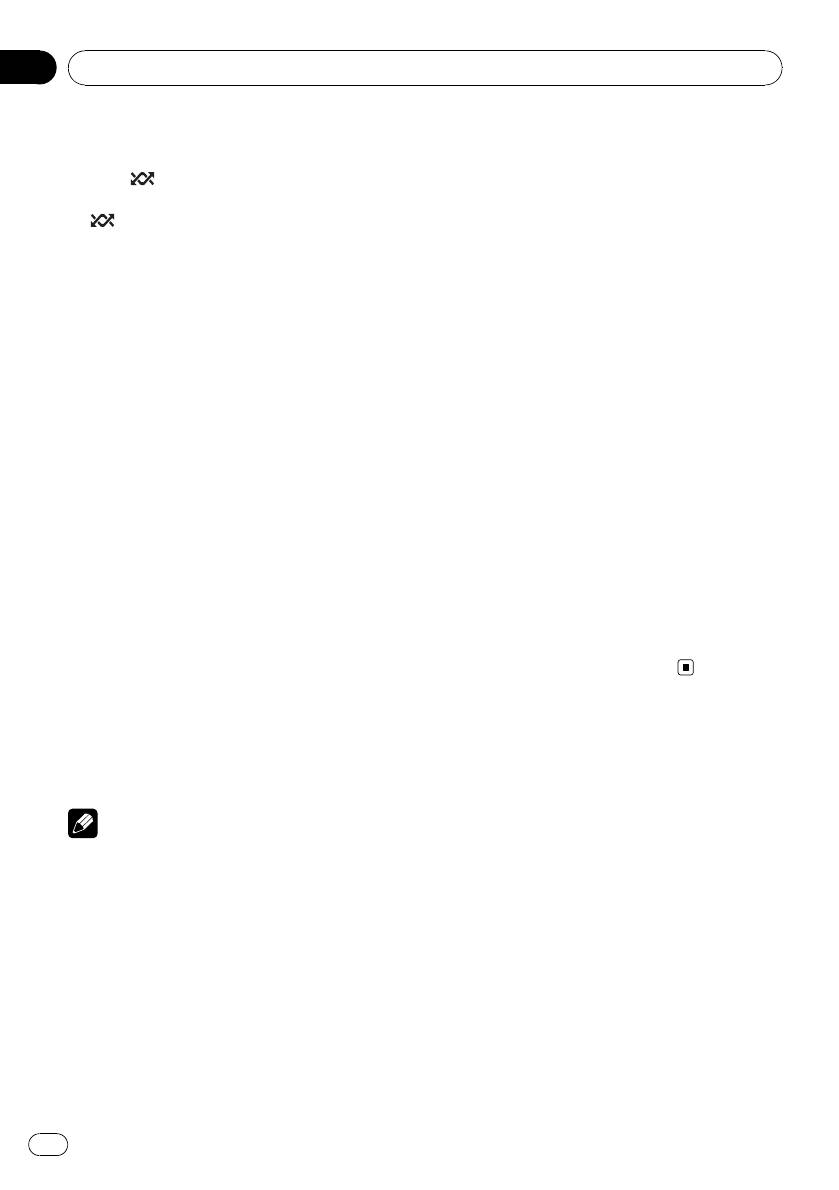
Раздел
02
Управление данным устройством
1 Чтобы включить режим управления
Настройка скорости
функциями, нажмите и удерживайте
воспроизведения аудиокниг
кнопку
/iPod.
Скорость воспроизведения аудиокниг на
При каждом нажатии и удерживании кноп-
iPod можно регулировать.
ки
/iPod происходит переключение
режимов управления в следующем по-
1 С помощью MULTI-CONTROL вы-
рядке:
берите в меню функций
! IPOD – Управление функциями iPod дан-
AUDIOBOOKS SPEED.
ного устройства может производиться с
подключенного устройства iPod.
2 Для отображения установочного
! AUDIO – Управление функциями iPod
меню нажмите MULTI-CONTROL.
данного устройства может производить-
3 Нажмите MULTI-CONTROL для выбо-
ся с помощью органов управления дан-
ра желаемой настройки.
ного устройства.
Поворачивайте для изменения настройки.
2 Если выбран режим IPOD, восполь-
! FASTER – Воспроизведение с большей
зуйтесь органами управления iPod для
скоростью
выбора и воспроизведения компози-
! NORMAL – Воспроизведение с обычной
ции.
скоростью
# При переключении на режим управления
! SLOWER – Воспроизведение с меньшей
IPOD останавливается воспроизведение ком-
скоростью
позиции. Для возобновления воспроизведе-
4 Нажмите кнопку MULTI-CONTROL,
ния используйте iPod.
чтобы определить выбор.
# Даже если выбран режим IPOD, следую-
# Операция будет выполнена, даже если в
щими функциями можно управлять с данного
меню выбрана команда отмены до заве-
устройства.
ршения процесса определения.
! Громкость
! Ускоренная перемотка вперед/назад
! Переход к предыдущей/следующей ком-
позиции
! Пауза
! Отображение текстовой инфорамции
Примечания
! Режим управления также можно выбрать в
меню, которое отображается на дисплее
при нажатии кнопки MULTI-CONTROL.
! При установке режима управления IPOD
доступны только следующие функции:
— Доступны только фукции CONTROL
(управление с пульта ДУ), PAUSE
(пауза) и SOUND RETRIEVER (техноло-
гия преобразования звука).
— Функция выбора вручную с помощью
органов управления данного устройства
недоступна.
298
Ru
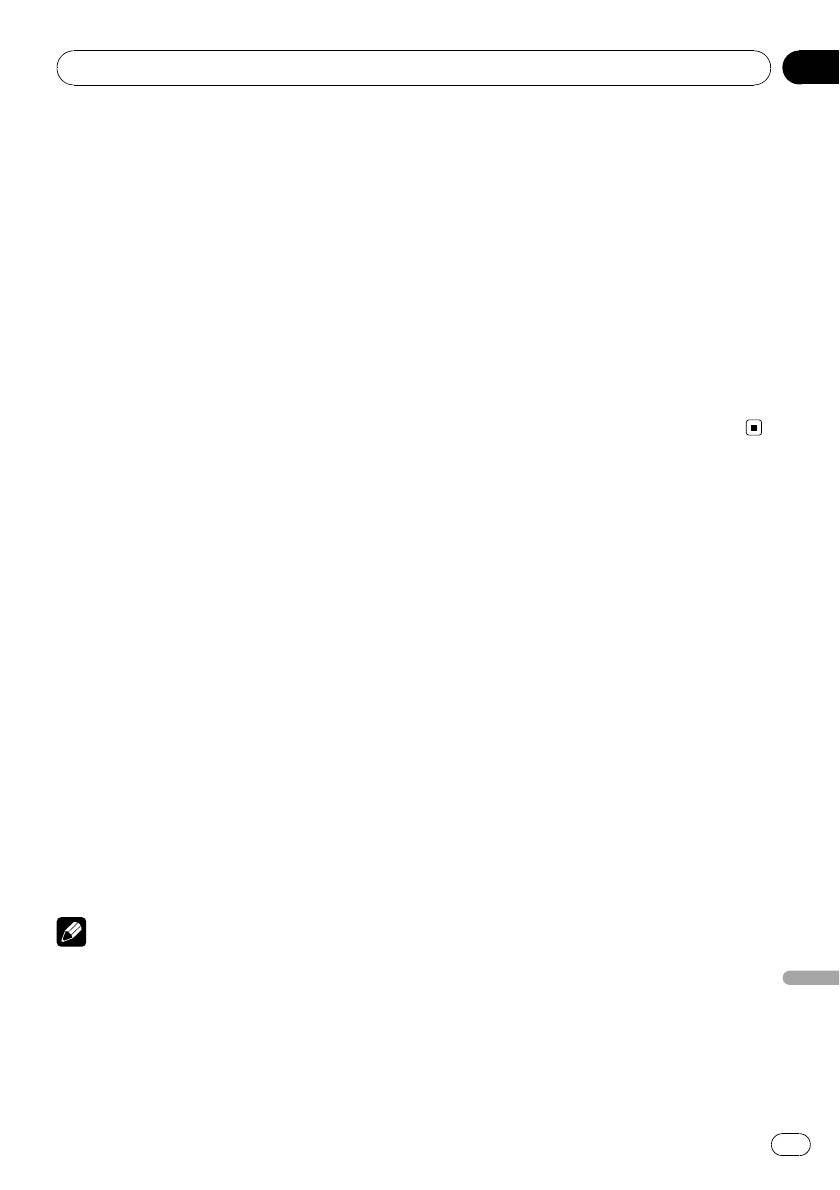
Раздел
Регулировки аудиопараметров
03
! Если для настройки усилителя сабвуфера
Знакомство с регулировками
выбран режим PREOUT :REAR, переключе-
аудиопараметров
ние на функцию SW SETTING 1 (включе-
1 Нажмите MULTI-CONTROL, чтобы вы-
ние/выключение сабвуфера) невозможно.
вести на экран основное меню.
(См. стр. 305.)
! Режим SW SETTING 2 можно выбрать толь-
2 С помощью MULTI-CONTROL вы-
ко в том случае, если в режиме
берите AUDIO.
SW SETTING 1 включён выход канала саб-
Поворачивайте для перехода к другому
вуфера.
пункту меню. Нажмите, чтобы выбрать.
! При выборе FM-тюнера в качестве источ-
ника сигнала функция SRC LV ADJUST нед-
3 Для выбора аудиофункции повора-
оступна.
чивайте MULTI-CONTROL.
! Если Вы не воспользуетесь данной функ-
Поворотом MULTI-CONTROL осуществляет-
цией в течение 30 секунд, то дисплей авто-
ся выбор аудиофункций в следующей по-
матически вернется в исходный режим.
следовательности:
FADER/BALANCE (регулировка баланса)—
PRESET EQUALIZER (вызов эквалайзера)—
Использование
EQ SETTING 1 (настройка эквалайзера)—
EQ SETTING 2 (точная настройка эква-
регулировки баланса
лайзера)—LOUDNESS (тонкомпенсация)—
Вы можете изменить настройку регулятора
SW SETTING 1 (включение/выключение
баланса/уровня сигнала таким образом,
сабвуфера)—SW SETTING 2 (настройка
чтобы она обеспечивала оптимальные ус-
сабвуфера)—HIGH PASS FILTER (фильтр
ловия прослушивания на всех занятых пас-
верхних частот)—BASS BOOST (усилитель
сажирами сиденьях.
низких частот)—SRC LV ADJUST (регули-
ровка уровня входного сигнала)
1 С помощью MULTI-CONTROL вы-
берите FADER/BALANCE в меню аудио-
4 Для отображения установочного
функций.
меню каждой функции нажмите
MULTI-CONTROL.
2 Для отображения установочного
# Нажмите MULTI-CONTROL влево для отоб-
меню нажмите MULTI-CONTROL.
ражения меню выбора функций.
# Нажмите влево и удерживайте
3 Нажимайте MULTI-CONTROL, чтобы
MULTI-CONTROL для отображения основного
выбрать сегмент, который вы хотите из-
меню.
менить.
Нажмите MULTI-CONTROL несколько раз
5 Настройте каждую функцию.
для переключения между настройками ба-
ланса и уровня сигнала.
Примечания
4 Поверните MULTI-CONTROL, чтобы
! Чтобы вернуться к предыдущему дисплею,
отрегулировать баланс громкоговорите-
нажмите DISP/BACK/SCRL.
Русский
лей.
! Для возврата в основное меню нажмите и
Диапазон регулировки баланса передних и
удерживайте кнопку DISP/BACK/SCRL.
задних громкоговорителей находится
! Чтобы вернуть дисплей в исходный режим,
между FAD F15 и FAD R15.
нажмите BAND/ESC.
299
Ru
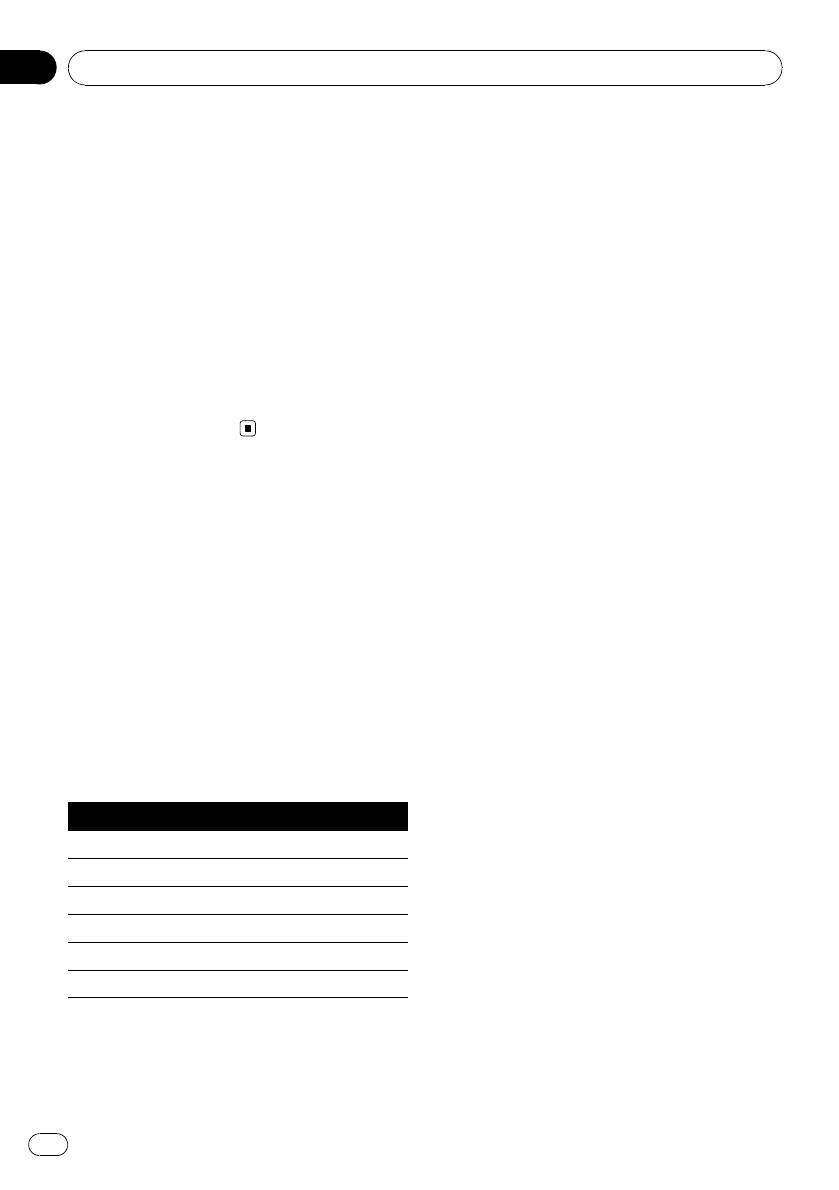
Раздел
03
Регулировки аудиопараметров
Диапазон регулировки баланса левых и
! При выборе кривой FLAT звук не подвер-
правых громкоговорителей находится
гается никаким дополнительным прео-
между BAL L15 и BAL R15.
бразованиям или коррекции. Эта
# Вы также можете выполнить данную
настройка полезна для проверки
операцию, нажимая MULTI-CONTROL вверх
эффекта от применения кривых эква-
или вниз.
лайзера при помощи переключения кри-
# Когда используются только два громкого-
вой FLAT и установленной кривой
ворителя, правильной настройкой является
эквалайзера.
FAD 0.
1 С помощью MULTI-CONTROL вы-
# Если настройка выхода заднего канала на-
берите PRESET EQUALIZER в меню аудио-
ходится в режиме REAR SP :SUB W, Вы не
функций.
можете регулировать баланс передних и за-
дних громкоговорителей. См.
Установка па-
2 Для отображения установочного
раметров выхода заднего канала и усилителя
меню нажмите MULTI-CONTROL.
сабвуфера
на стр. 305.
3 Нажмите кнопку MULTI-CONTROL,
чтобы выбрать эквалайзер.
Использование эквалайзера
# Вы также можете выполнить данную
операцию, нажимая MULTI-CONTROL вверх
Эквалайзер позволяет регулировать па-
или вниз.
раметры воспроизведения так, чтобы зву-
чание соответствовало требуемым
4 Нажмите кнопку MULTI-CONTROL,
внутренним акустическим характеристикам
чтобы определить выбор.
автомобиля.
# Операция будет выполнена, даже если в
меню выбрана команда отмены до заве-
ршения процесса определения.
Вызов кривых эквалайзера из
памяти
Регулировка кривых эквалайзера
В памяти устройства хранится пять кривых
эквалайзера, которые Вы можете вызвать
Предустановленные кривые эквалайзера
в любое время. Ниже приводится перечень
можно настраивать с большой степенью
кривых эквалайзера.
точности (управление оттенками звука).
Дисплей Кривая эквалайзера
1 С помощью MULTI-CONTROL вы-
берите EQ SETTING 1 в меню аудиофунк-
POWERFUL Мощный
ций.
NATURAL Естественный
2 Для отображения установочного
VOCAL Вокальный
меню нажмите MULTI-CONTROL.
CUSTOM Особый
3 Нажимайте MULTI-CONTROL, чтобы
FLAT Ровный
выбрать сегмент, который вы хотите из-
SUPER BASS Супербас
менить.
Нажмите MULTI-CONTROL несколько раз,
! CUSTOM – это регулируемая кривая
чтобы выбрать один из следующих
эквалайзера, которую Вы создаете
сегментов:
сами.
L (низкие)—M (средние)—H (высокие)
300
Ru
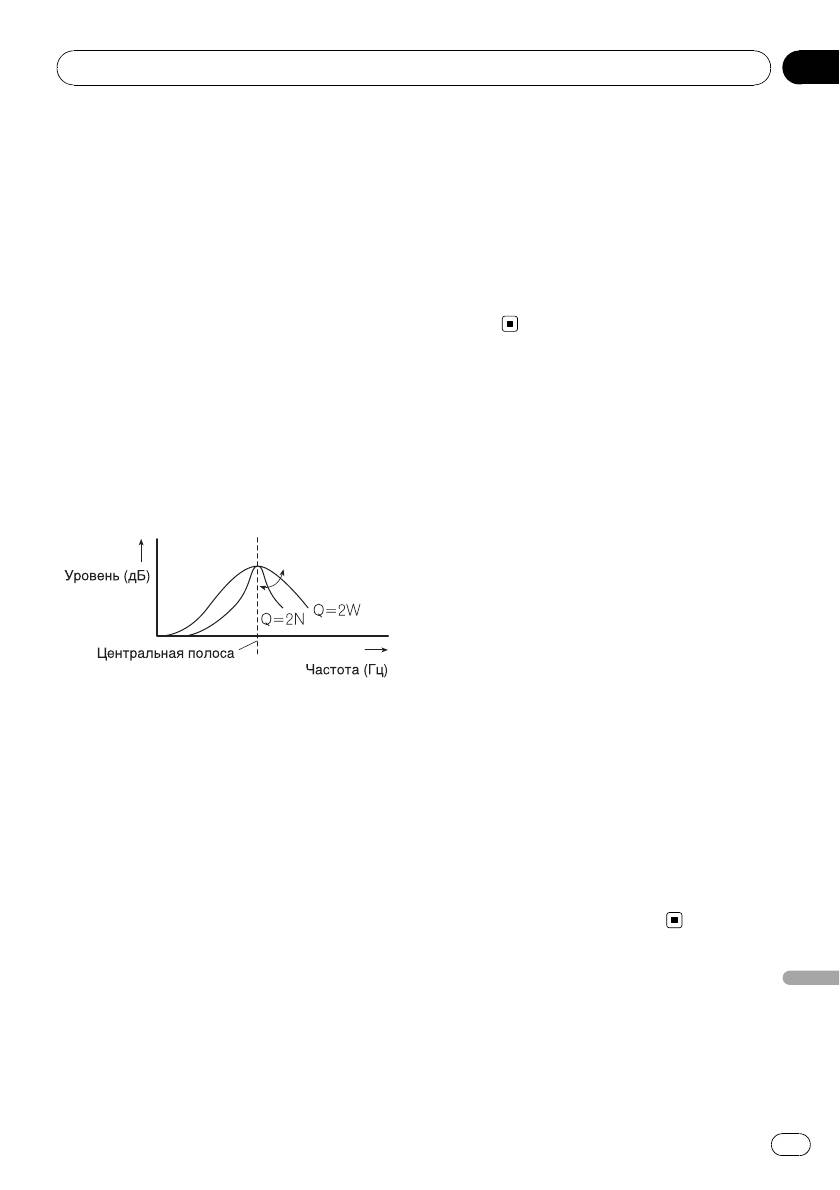
Раздел
Регулировки аудиопараметров
03
4 Поворачивая MULTI-CONTROL, от-
Частота
регулируйте уровень полосы эква-
Нижние: 40HZ —80HZ —100HZ—160HZ
лайзера.
Средние: 200HZ—500HZ—1KHZ—2KHZ
При увеличении или уменьшении громко-
Верхние частоты: 3KHZ—8KHZ—10KHZ—
сти источника сигнала отображаются на-
12KHZ
дписи с +6 по –6.
Коэффициент Q – резонанс
# Вы также можете выполнить данную
2W—1W—1N—2N
операцию, нажимая MULTI-CONTROL вверх
# Вы также можете выполнить данную
или вниз.
операцию, нажимая MULTI-CONTROL вверх
# Затем Вы можете выбрать другую полосу и
или вниз.
отрегулировать ее уровень.
Регулировка тонкомпенсации
Точная регулировка кривой
Тонкомпенсация компенсирует недостаточ-
эквалайзера
ное звуковое давление в нижнем и
Вы можете отрегулировать среднюю часто-
верхнем диапазонах звуковых частот на
ту и коэффициент Q – резонанс (харак-
низкой громкости.
теристики кривой) каждой текущей
выбранной полосы (LOW/MID/HI).
1 С помощью MULTI-CONTROL вы-
берите LOUDNESS в меню аудиофунк-
ций.
2 Для отображения установочного
меню нажмите MULTI-CONTROL.
3 Нажмите MULTI-CONTROL для выбо-
ра желаемой настройки.
Поворачивайте для изменения настройки.
1 С помощью MULTI-CONTROL вы-
LOW (низкий)—MID (средний)—HIGH (вы-
берите EQ SETTING 2.
сокий)—OFF (выкл)
# Вы также можете выполнить данную
2 Для отображения установочного
операцию, нажимая MULTI-CONTROL вверх
меню нажмите MULTI-CONTROL.
или вниз.
3 Нажимайте MULTI-CONTROL, чтобы
4 Нажмите кнопку MULTI-CONTROL,
выбрать сегмент, который вы хотите из-
чтобы определить выбор.
менить.
# Операция будет выполнена, даже если в
Нажмите MULTI-CONTROL несколько раз,
меню выбрана команда отмены до заве-
чтобы выбрать один из следующих
ршения процесса определения.
сегментов:
Полоса—Частота—Коэффициент Q –
резонанс
Русский
Использование выхода
4 Для регулировки выбранного
канала сабвуфера
сегмента поверните MULTI-CONTROL.
Полоса
Это устройство имеет выход канала саб-
LOW (низкие)—MID (средние)—HI (высо-
вуфера, который можно включать и выклю-
кие)
чать.
301
Ru
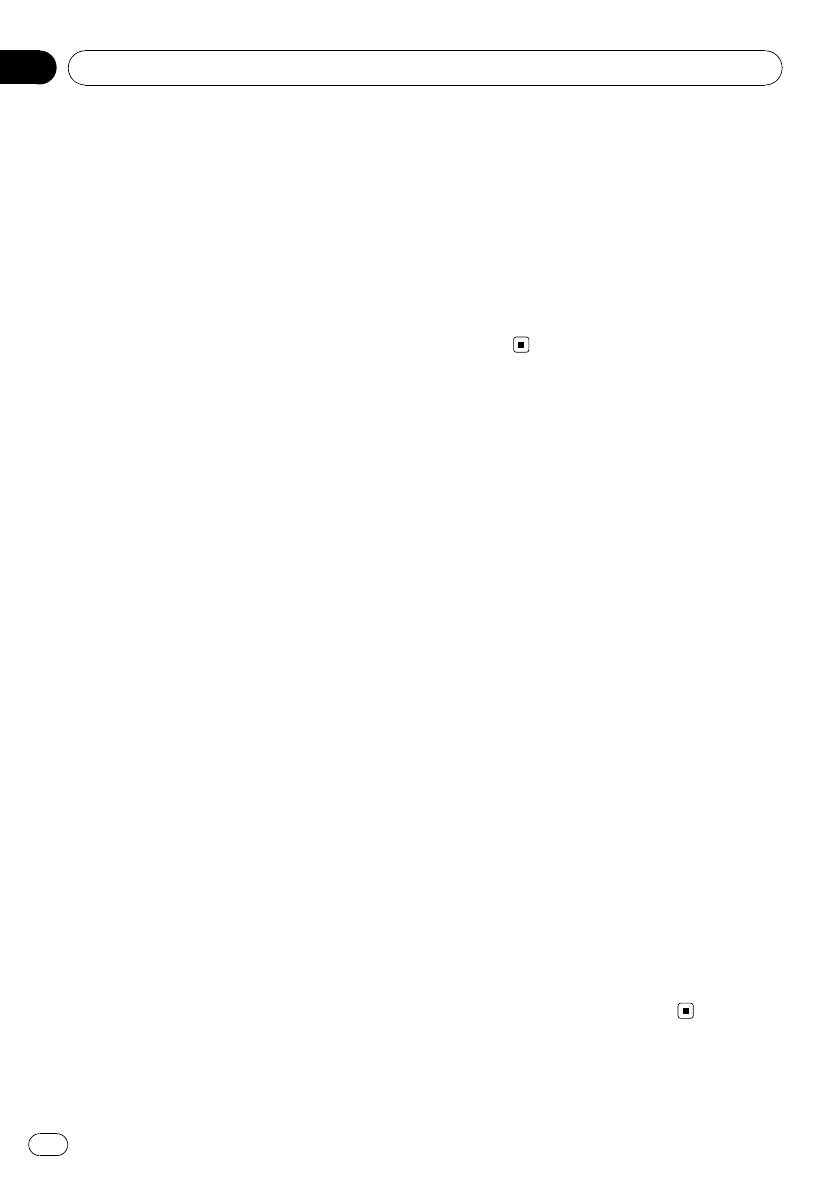
Раздел
03
Регулировки аудиопараметров
Фазу на выходе канала сабвуфера можно
4 Для регулировки выбранного
менять с нормальной на обратную и на-
сегмента поверните MULTI-CONTROL.
оборот.
Частота среза
50HZ—63HZ—80HZ—100HZ—125HZ
1 С помощью MULTI-CONTROL вы-
Уровень
берите SW SETTING 1.
При увеличении или уменьшении громко-
сти источника сигнала отображаются на-
2 Для отображения установочного
дписи с +6 по –24.
меню нажмите MULTI-CONTROL.
# Вы также можете выполнить данную
3 Нажмите MULTI-CONTROL для выбо-
операцию, нажимая MULTI-CONTROL вверх
ра желаемой настройки.
или вниз.
Поворачивайте для изменения настройки.
NORMAL ( нормальная фаза)—REV (обрат-
ная фаза)—OFF (сабвуфер выключен)
Использование фильтра
# Вы также можете выполнить данную
верхних частот
операцию, нажимая MULTI-CONTROL вверх
или вниз.
Если Вы не хотите, чтобы низкочастотные
звуки из диапазона частот выхода канала
4 Нажмите кнопку MULTI-CONTROL,
сабвуфера воспроизводились из передних
чтобы определить выбор.
или задних громкоговорителей, включите
# Операция будет выполнена, даже если в
HPF (фильтр верхних частот). В этом
меню выбрана команда отмены до заве-
случае из передних или задних громкого-
ршения процесса определения.
ворителей будут воспроизводиться только
звуки с частотой выше заданной.
Изменение настройки сабвуфера
1 С помощью MULTI-CONTROL вы-
Если выход канала сабвуфера включён,
берите HIGH PASS FILTER.
Вы можете изменять частоту среза и
2 Для отображения установочного
уровень громкости звучания сабвуфера.
меню нажмите MULTI-CONTROL.
! Если выход канала сабвуфера включён,
Вы можете выбрать функцию
3 Нажмите MULTI-CONTROL для выбо-
SW SETTING 2.
ра желаемой настройки.
Поворачивайте для изменения настройки.
1 С помощью MULTI-CONTROL вы-
OFF—50HZ—63HZ—80HZ—100HZ—125HZ
берите SW SETTING 2.
# Вы также можете выполнить данную
2 Для отображения установочного
операцию, нажимая MULTI-CONTROL вверх
меню нажмите MULTI-CONTROL.
или вниз.
3 Нажимайте MULTI-CONTROL, чтобы
4 Нажмите кнопку MULTI-CONTROL,
выбрать сегмент, который вы хотите из-
чтобы определить выбор.
менить.
# Операция будет выполнена, даже если в
Нажмите MULTI-CONTROL несколько раз,
меню выбрана команда отмены до заве-
чтобы выбрать один из следующих
ршения процесса определения.
сегментов:
Частота среза—Уровень
302
Ru
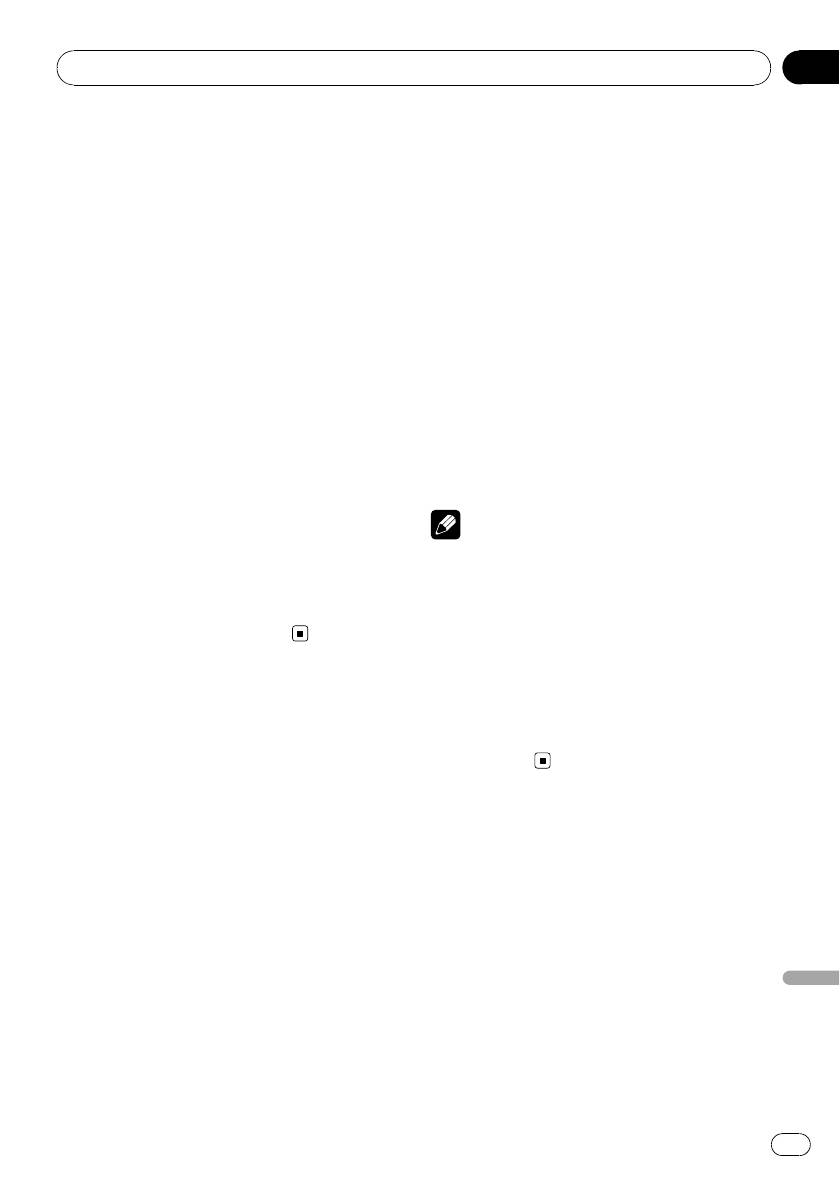
Раздел
Регулировки аудиопараметров
03
3 Для отображения установочного
Усиление нижних
меню нажмите MULTI-CONTROL.
звуковых частот
4 Поверните MULTI-CONTROL и отрегу-
Функция усиления нижних звуковых частот
лируйте уровень громкости источника
усиливает уровень низких частот.
сигнала.
1 С помощью MULTI-CONTROL вы-
При увеличении или уменьшении громко-
берите BASS BOOST.
сти источника сигнала на дисплее отобра-
жаются значения от +4 до –4.
2 Для отображения установочного
# Вы также можете выполнить данную
меню нажмите MULTI-CONTROL.
операцию, нажимая MULTI-CONTROL вверх
или вниз.
3 Поверните MULTI-CONTROL, чтобы
отрегулировать уровень.
5 Нажмите кнопку MULTI-CONTROL,
При увеличении или уменьшении громко-
чтобы определить выбор.
сти источника сигнала отображаются на-
# Операция будет выполнена, даже если в
дписи с 0 по +6.
меню выбрана команда отмены до заве-
# Вы также можете выполнить данную
ршения процесса определения.
операцию, нажимая MULTI-CONTROL вверх
или вниз.
Примечания
4 Нажмите кнопку MULTI-CONTROL,
! Также можно произвести регулировку
чтобы определить выбор.
уровня громкости MW/LW-тюнера при по-
# Операция будет выполнена, даже если в
мощи регулировки уровня входного сигна-
меню выбрана команда отмены до заве-
ла.
ршения процесса определения.
! Для встроенного проигрывателя компакт-
дисков и проигрывателя-автомата ком-
пакт-дисков автоматически задается оди-
наковая громкость источника сигнала.
Регулировка уровней
! Для внешних устройств 1 и 2 автоматиче-
входных сигналов
ски устанавливается одинаковый уровень
Функция SLA (настройка уровня входного
громкости.
сигнала) позволяет Вам регулировать
уровень громкости каждого источника сиг-
нала, чтобы предотвратить резкие из-
менения громкости при переключении
источников сигнала.
! Настройки основываются на уровне
громкости FM-тюнера, который остается
неизменным.
1 Сравните уровень громкости FM-
тюнера с уровнем источника сигнала,
Русский
который Вы хотите настроить.
2 С помощью MULTI-CONTROL вы-
берите SRC LV ADJUST в меню аудио-
функций.
303
Ru
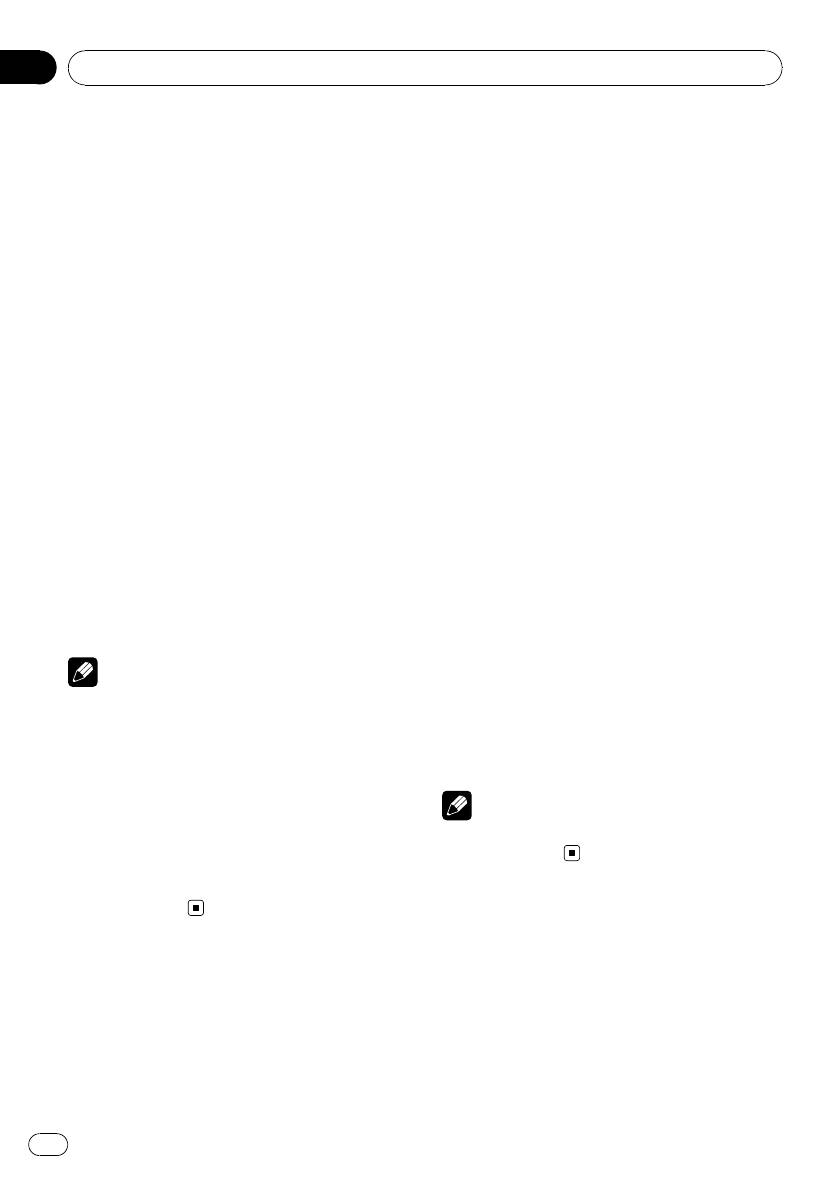
Раздел
04
Начальные настройки
меняется на 100 кГц. При включенной
Изменение начальных
функции AF предпочтительно установить
настроек
шаг настройки 50 кГц.
1 Нажмите кнопку SRC/OFF и удержи-
1 С помощью MULTI-CONTROL вы-
вайте ее в нажатом положении до тех
берите FM STEP в меню начальных на-
пор, пока не выключится устройство.
строек.
2 Нажмите и удерживайте кнопку SRC/
См.
Изменение начальных настроек
на
OFF до тех пор, пока на дисплее не по-
стр. 304.
явится надпись FM STEP.
2 Для отображения установочного
3 Поверните MULTI-CONTROL, чтобы
меню нажмите MULTI-CONTROL.
выбрать одну из начальных настроек.
# Нажмите DISP/BACK/SCRL для возврата к
FM STEP (шаг настройки в FM-диапазоне)
предыдущему дисплею.
—AUTO PI (автоматический поиск по иден-
3 Поверните MULTI-CONTROL, чтобы
тификатору программы)—AUX1 (вспомо-
выбрать шаг настройки в FM-диапазоне.
гательный вход 1)—AUX2
Если включена функция AF или TA, то при
(вспомогательный вход 2)—SW CONTROL
повороте MULTI-CONTROL происходит
(выход заднего канала и усилитель саб-
переключение шага настройки в FM-диапа-
вуфера)—EVER SCROLL (постоянная про-
зоне между 50 кГц и 100 кГц. Выбранный
крутка)—BT AUDIO (аудио Bluetooth )—
шаг настройки в FM-диапазоне появляется
PIN CODE INPUT (ввод PIN-кода)—
на дисплее.
BT VER INFO (информация о версии Blue-
# Вы также можете выполнить данную
tooth)—TITLE SETTING (настройка языка)—
операцию, нажимая MULTI-CONTROL вверх
POWER SAVE (энергосбережение)
или вниз.
Примечания
4 Нажмите кнопку MULTI-CONTROL,
! Вы также можете выполнить данную
чтобы определить выбор.
операцию, нажимая MULTI-CONTROL
# Операция будет выполнена, даже если в
вверх или вниз.
меню выбрана команда отмены до заве-
! Чтобы вернуться к предыдущему дисплею,
ршения процесса определения.
нажмите DISP/BACK/SCRL.
! Чтобы отменить начальные настройки, на-
Примечание
жмите кнопку BAND/ESC.
Во время ручной настройки шаг настройки со-
! BT AUDIO, PIN CODE INPUT и BT VER INFO
ставляет 50 кГц.
можно выбрать, только если к устройству
подсоединен адаптер Bluetooth (например,
CD-BTB200).
Установка шага настройки
в FM-диапазоне
Обычно шаг настройки в FM-диапазоне,
используемый при настройке с поиском,
составляет 50 кГц. При включении функции
AF или TA шаг настройки автоматически
304
Ru
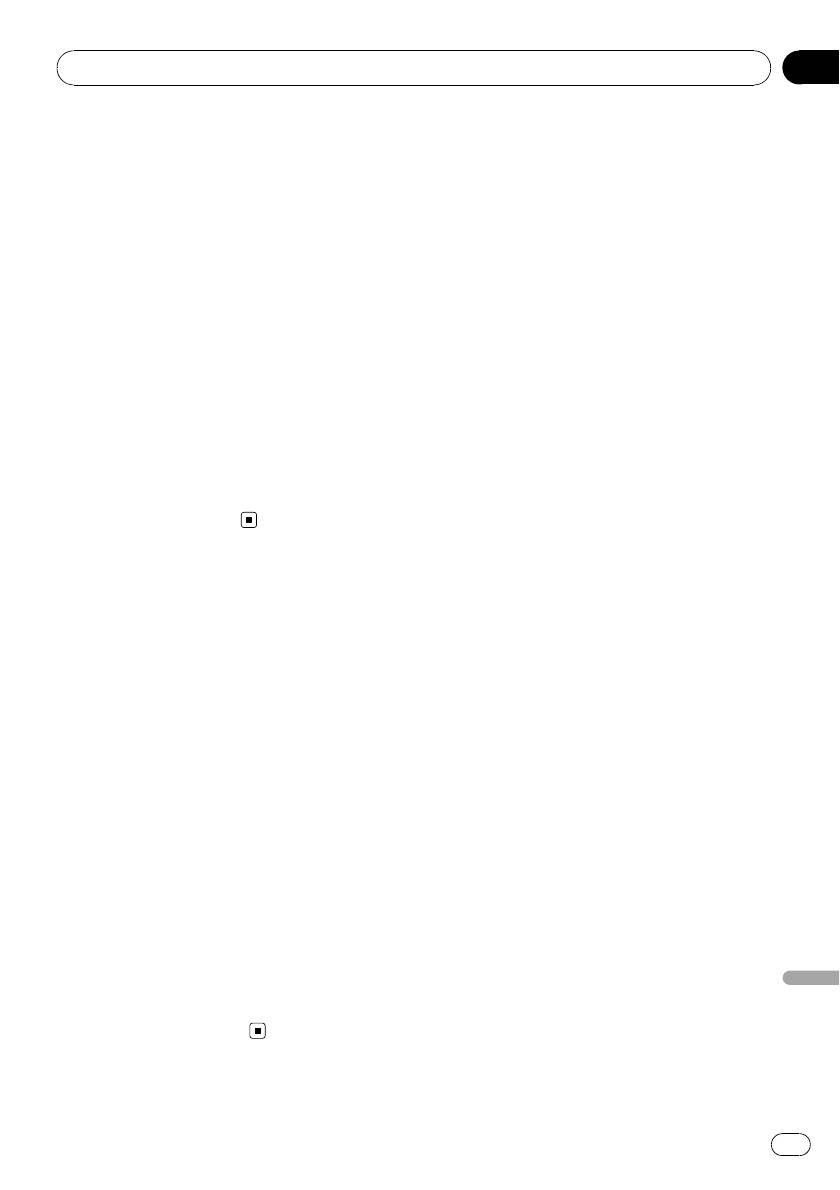
Раздел
Начальные настройки
04
Включение
Установка параметров
автоматического поиска PI
выхода заднего канала и
Устройство может автоматически искать
усилителя сабвуфера
другую станцию с такой же программой
Выход заднего канала этого устройства
даже во время вызова предварительной
(выход провода заднего громкоговорителя
настройки.
и выход заднего канала RCA) можно ис-
пользовать для подключения широкопо-
1 С помощью MULTI-CONTROL вы-
лосного громкоговорителя (REAR SP :FULL/
берите AUTO PI в меню начальных на-
PREOUT:REAR) или сабвуфера
строек.
(REAR SP :SUB W/PREOUT :SUB W). При
См.
Изменение начальных настроек
на
выборе для настройки выхода заднего ка-
стр. 304.
нала значения REAR SP :SUB W можно по-
2 Нажмите MULTI-CONTROL, чтобы
дключить провод заднего
включить автоматический PI поиск (по
громкоговорителя непосредственно к саб-
идентификатору программы).
вуферу без использования вспомогатель-
# Нажмите MULTI-CONTROL еще раз, чтобы
ного усилителя.
выключить автоматический PI поиск (по иден-
По умолчанию это устройство настроено
тификатору программы).
на подключение заднего широкополосного
громкоговорителя (REAR SP :FULL). При по-
дсоединении выхода заднего канала к ши-
рокополосным громкоговорителям (при
Включение
выборе REAR SP :FULL) можно подключить
вспомогательной настройки
RCA-выход канала сабвуфера к сабву-
Вспомогательное оборудование, по-
феру. В этом случае можно выбирать
дключенное к данному устройству, можно
между использованием встроенного уси-
включать отдельно. При использовании
лителя сабвуфера (фильтр нижних частот,
входа AUX для каждого источника сигнала
фаза) PREOUT :SUB W или вспомогательно-
должно быть выбрано положение ON
го PREOUT :REAR.
(ВКЛ). Подробнее о подключении и исполь-
1 С помощью MULTI-CONTROL вы-
зовании вспомогательного оборудования
берите SW CONTROL в меню начальных
см. в
Использование дополнительного ис-
настроек.
точника сигнала (AUX)
на стр. 309.
См.
Изменение начальных настроек
на
1 С помощью MULTI-CONTROL вы-
стр. 304.
берите AUX1/AUX2 в меню начальных
2 Для отображения установочного
настроек.
меню нажмите MULTI-CONTROL.
См.
Изменение начальных настроек
на
# Нажмите DISP/BACK/SCRL для возврата к
стр. 304.
предыдущему дисплею.
2 Нажмите MULTI-CONTROL чтобы
3 Нажмите MULTI-CONTROL для выбо-
Русский
включить AUX1/AUX2.
ра желаемой настройки.
# Чтобы выключить AUX, нажмите
Нажмите для переключения между левым
MULTI-CONTROL еще раз.
и правым сегментами. Поверните для из-
менения настроек сегмента.
305
Ru
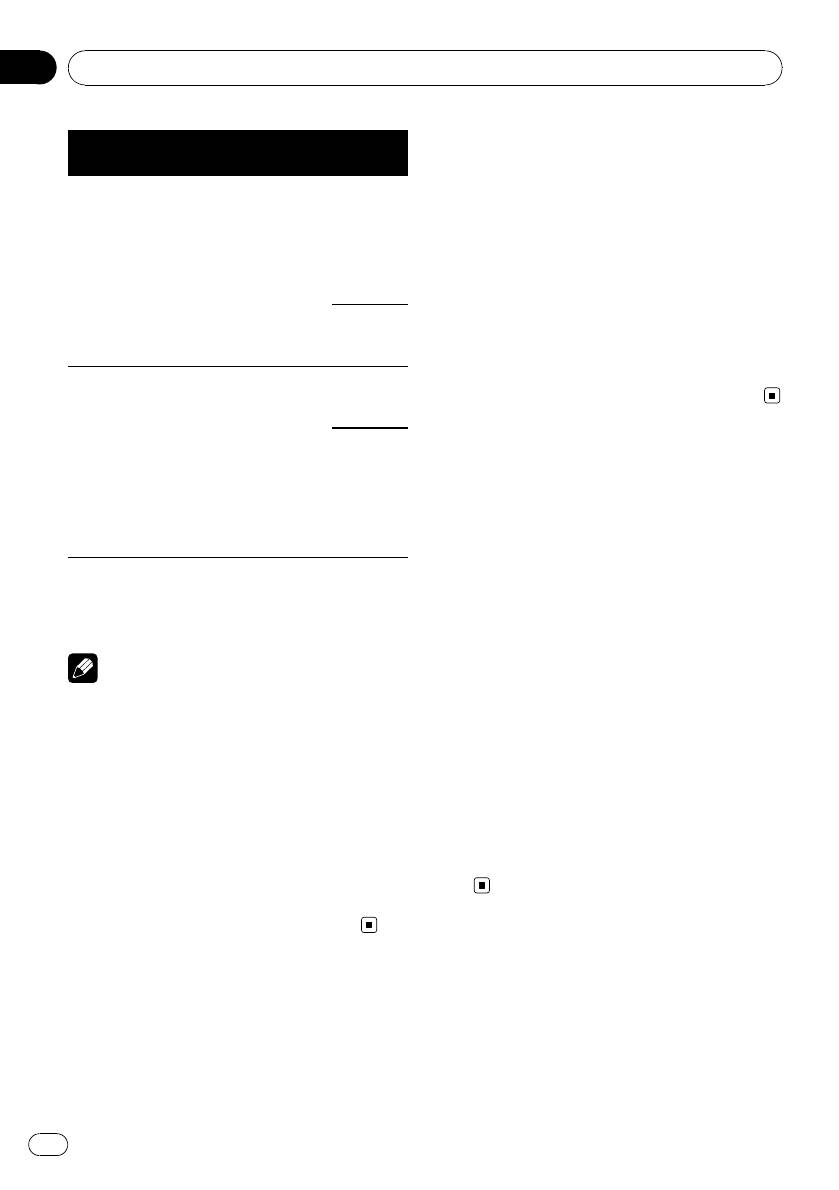
Раздел
04
Начальные настройки
Отключите этот режим для единовремен-
Правый
Левый сегмент
сегмент
ной прокрутки этой информации.
FULL
1 С помощью MULTI-CONTROL вы-
(широко-
берите EVER SCROLL в меню начальных
полос-
настроек.
ный
громко-
См.
Изменение начальных настроек
на
REAR SP
гово-
(настройка заднего громкоговорителя)
стр. 304.
ритель)
2 Нажмите MULTI-CONTROL, чтобы
SUB W
(саб-
включить функцию постоянной про-
вуфер)
крутки.
# Нажмите MULTI-CONTROL еще раз, чтобы
SUB W
(саб-
выключить функцию постоянной прокрутки.
вуфер)
REAR
PREOUT
(широко-
Активация источника
(настройка выхода RCA)
полос-
ный
сигнала BT AUDIO
громко-
Чтобы использовать Bluetooth-аудиоплеер,
гово-
ритель)
необходимо активировать источник сигна-
ла BT AUDIO.
# Если выбран REAR SP :SUB W, то устано-
! Данная функция доступна только при
вить PREOUT (настройка выхода RCA) невоз-
подключенном к данному устройству
можно.
адаптера Bluetooth (например, CD-
BTB200).
Примечания
1 С помощью MULTI-CONTROL вы-
! Даже при изменении настройки звук вы-
берите BT AUDIO в меню начальных на-
водиться не будет, если Вы не включите
строек.
выход канала сабвуфера (см.
Использова-
См.
Изменение начальных настроек
на
ние выхода канала сабвуфера
на стр.
стр. 304.
301).
! При изменении данной настройки зна-
2 Нажмите MULTI-CONTROL, чтобы
чение выхода канала сабвуфера в
включить источник сигнала BT AUDIO.
аудиоменю возвращается к заводским ус-
# Чтобы отключить источник сигнала
тановкам.
BT AUDIO, нажмите MULTI-CONTROL еще
! В данной настройке параметры выхода ка-
раз.
налов задних громкоговорителей и выхода
RCA переключаются одновременно.
Включение режима
постоянной прокрутки
Если включить функцию постоянной про-
крутки, то текстовая информация будет по-
стоянно прокручиваться на дисплее.
306
Ru
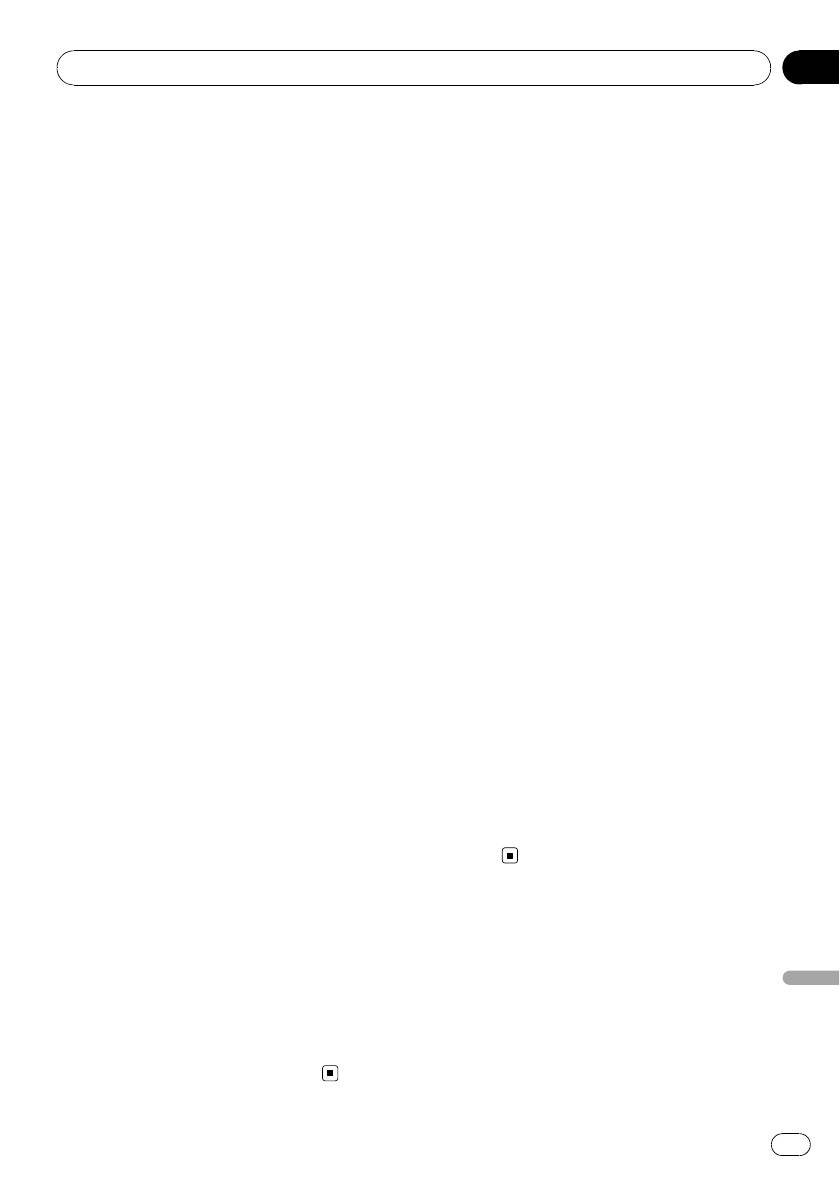
Раздел
Начальные настройки
04
Ввод PIN-кода для
Отображение номера
беспроводного
системной версии адаптера
соединения Bluetooth
Bluetooth для целей ремонта
Чтобы подключить сотовый телефон или
Если модуль Bluetooth работает непра-
аудиоплеер к данному устройству посред-
вильно и Вы вынуждены обратиться к
ством беспроводной технологии Bluetooth,
дилеру по вопросу ремонта, Вас могут по-
необходимо ввести PIN-код на телефоне
просить указать номера системных версий
или аудиоплеере для подтверждения
этого устройства и модуля Bluetooth.
соединения. По умолчанию установлен код
Номера системных версий можно вывести
0000, но Вы можете изменить его с по-
на экран.
мощью этой функции.
! Данная функция доступна только при
! Данная функция доступна только при
подключенном к данному устройству
подключенном к данному устройству
адаптера Bluetooth (например, CD-
адаптера Bluetooth (например, CD-
BTB200).
BTB200).
1 С помощью MULTI-CONTROL вы-
! Для подключения некоторых аудиоплее-
берите BT VER INFO в меню начальных
ров Bluetooth необходимо заранее
настроек.
ввести PIN-код аудиоплеера в это ус-
См.
Изменение начальных настроек
на
тройство.
стр. 304.
1 С помощью MULTI-CONTROL вы-
2 Для отображения установочного
берите PIN CODE INPUT в меню началь-
меню нажмите MULTI-CONTROL.
ных настроек.
# Нажмите DISP/BACK/SCRL для возврата к
См.
Изменение начальных настроек
на
предыдущему дисплею.
стр. 304.
3 С помощью MULTI-CONTROL вы-
2 Для отображения установочного
берите желаемую версию.
меню нажмите MULTI-CONTROL.
Поверните, чтобы переключиться с одной
# Нажмите DISP/BACK/SCRL для возврата к
версии на другую.
предыдущему дисплею.
Версия системы—Версия модуля Blue-
3 Для выбора номера поверните
tooth
MULTI-CONTROL.
# Вы также можете выполнить данную
# Вы также можете выполнить данную
операцию, нажимая MULTI-CONTROL вверх
операцию, нажимая MULTI-CONTROL вверх
или вниз.
или вниз.
4 Для перемещения курсора на пози-
Настройка языка
цию следующего символа нажимайте
MULTI-CONTROL.
На диск, содержащий сжатые аудиофайлы,
# Выполнить эту операцию можно также на-
может быть записана текстовая информа-
Русский
жатием MULTI-CONTROL вправо.
ция, например, название композиции, имя
исполнителя или текстовый комментарий.
5 После ввода PIN-кода (до 16 цифр)
Это устройство может отображать такую
нажмите и удерживайте MULTI-CONTROL.
информацию на русском или любом евро-
PIN-код будет сохранен в памяти.
пейском языке.
307
Ru






